ふるさと納税が節税対策として人気ですが、この記事では筆者の実体験をもとに、「楽天ふるさと納税」のやり方と「自治体マイページ」を使用したオンライン申請について、詳しい手順を紹介します。
この記事を読めば(条件が合えば)初めての方でも簡単にオンラインワンストップ申請までできちゃいます。楽天ふるさと納税をはじめる際の参考にしてください。
ちなみに、家計を7万円も節約できた方法も紹介してます↓↓
簡単に「楽天ふるさと納税」の流れを紹介
楽天ふるさと納税の流れは以下の通りです。
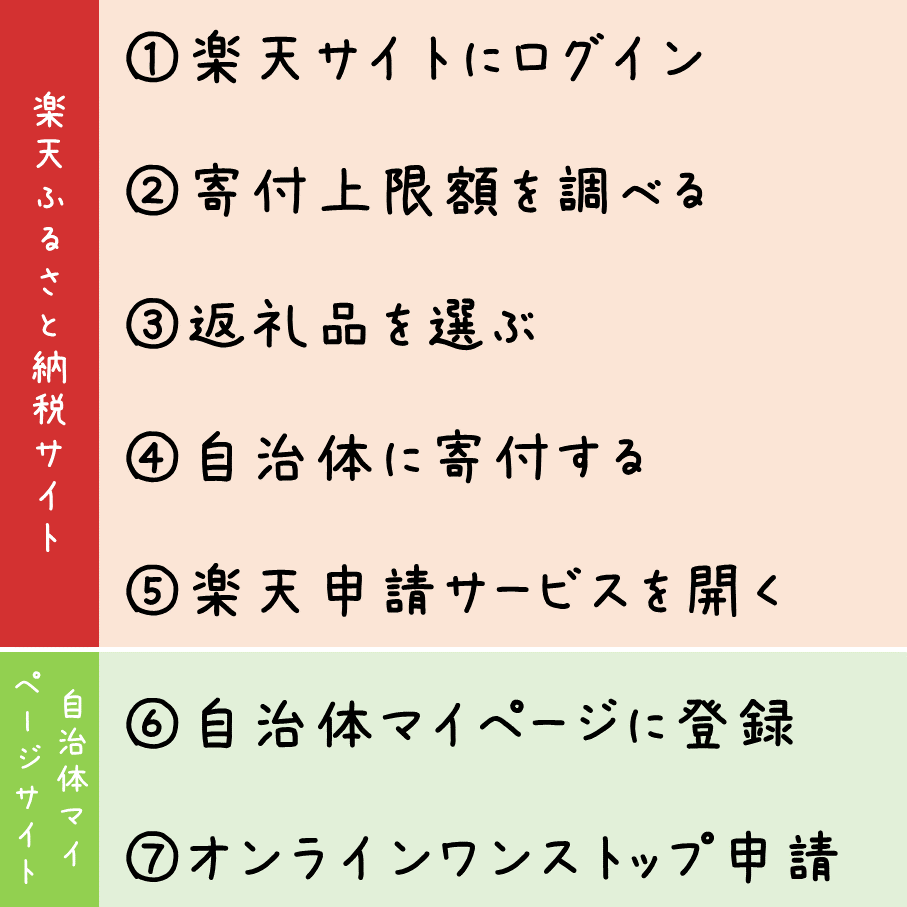
今回紹介する手順は、返礼品を選択する「楽天サイト」と、ワンストップオンライン申請を行う「自治体マイページ」を利用します。この方法で進めるには何点か条件があるので、はじめる前に以下をチェックしてください。すべて当てはまれば、この記事の手順でふるさと納税がスタートできます。
- 楽天アカウントを持っている人
- 確定申告のない給与所得者(職場で年末調整をやっている人)
- 医療費控除や住宅ローン控除(1年目のみ)がない人
- マイナンバーカードを持っている人
- マイナンバーカードを読み込めるスマートフォンを持っている人
- マイナポータルアプリをインストールしている人

ちなみに、楽天ふるさと納税に対応しているワンストップオンライン申請は、「自治体マイページ」と「ふるまど」サービスを利用する2つの方法があります。今回は連携している数がわりと多い「自治体マイページ」での手順について紹介します。寄付したい自治体によっては「ふるまど」しかオンライン申請できない場合もあるので注意してください。
楽天でふるさと納税をするメリット・デメリット

メリット
1.楽天市場とおなじショッピング感覚で寄付できる!
楽天市場を利用している人なら、いつものショッピング感覚で寄付をすることができます。慣れないサイトで悩まなくてすむのはメリット大きいです。
↓こんな感じで返礼品ランキングとかも表示されます!
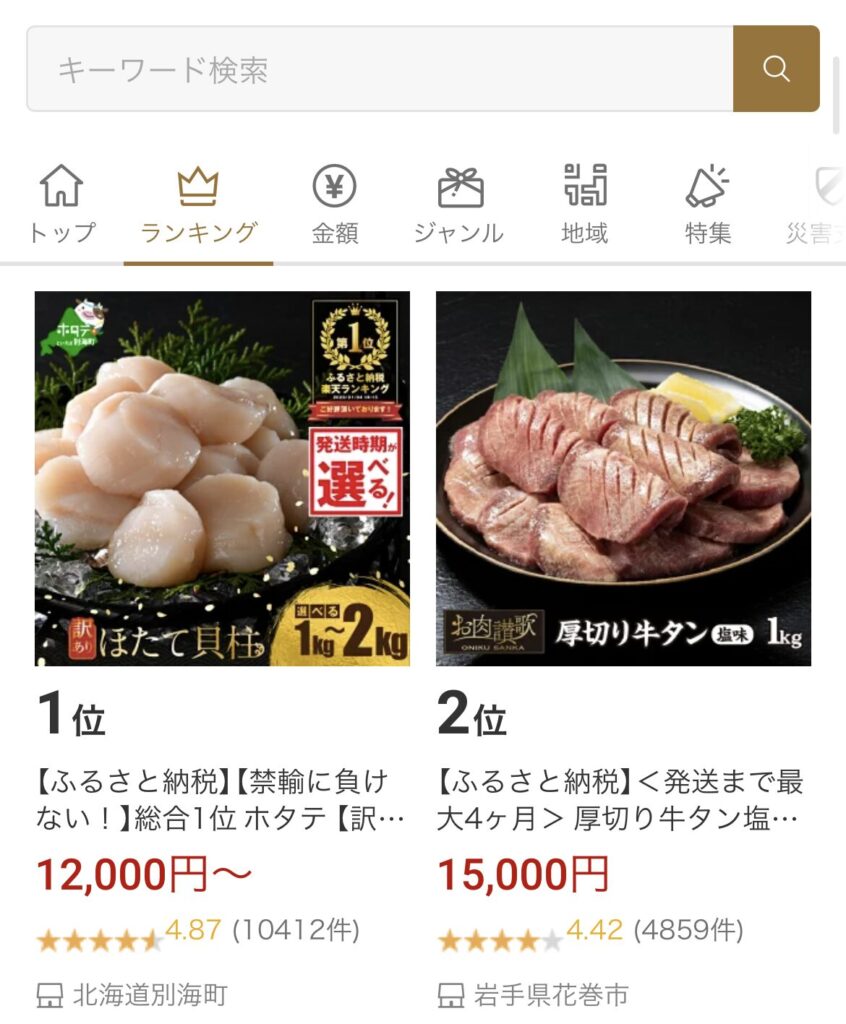
2.品ぞろえが多くてうれしい!
楽天ふるさと納税は食品はもちろん、飲料や日常品、家電製品まで、返礼品の数が52万点以上*と豊富な品揃えから選択できます(*2024年1月現在)。
詳しくはこちら→楽天ふるさと納税
個人的におすすめは、寄付金額の最大30%がもらえる楽天トラベルクーポン返礼品がおすすめです。このクーポンは楽天トラベルのホテルで使用することができ、節税しながらお得に旅行ができちゃいます。
詳しくはこちら→楽天トラベルクーポン返礼品

3.楽天ポイントが使える&貯まる!
ただでさえ節税、返礼品とお得なのに、寄付した額に応じてポイントが付与されて楽天ポイントが貯まります。ふるさと納税はそれなりにまとまった金額を寄付するので、ポイントもけっこう貯まります。また反対に楽天ポイントを使用して寄付をすることも可能ですよ。
※総務省は2025年10月からポイント付与のあるポータルサイト事業者を通じてふるさと納税を募ることを禁止とする方針を示しています。ご参考まで。

デメリット
寄付する人と楽天アカウントが同じである必要がある
あえて言えばですが、楽天アカウントで登録している名前や住所が、自治体のデータと連携するので、寄付する人と楽天アカウントが同一人物である必要があります。例えば、寄付する人が旦那さんの場合、奥さんの楽天アカウントで寄付することはできません。寄付する人の楽天アカウントを用意してください。

ちなみに、ふるさと納税の返礼品の送り先は変更することができます。楽天アカウント登録者でない人に返礼品を贈ることが可能ですよ。
ワンストップオンライン申請の特徴
■ワンストップオンライン申請とは
ふるさと納税の申請を簡単にするため、2015年からワンストップ特例制度という寄付金控除の取り組みが始まりました。ワンストップ特例制度は確定申告をしなくても控除が受けられる仕組みですが、それでも書類作成と郵送の手間がかかります…。そのため2022年からワンストップ特例制度の書類提出がオンライン申請できるようになりました。この手続きをワンストップオンライン申請と呼んでいます。

■ワンストップオンライン申請は手軽で便利
書類でふるさと納税の申請を行うと、自治体から寄付ごとに申請書類が届いたり、必要書類を郵送したりと、手間や日数がかかってしまします。しかし、ワンストップオンライン申請なら、マイナンバーカードとスマートフォンだけで手軽にオンライン申請が可能です。

書類方式だと寄付してから申請書・証明書が届くのに10日以上かかりますが、オンラインだと1~3日以内にデータ連携されるので、ギリギリ12月31日に寄付しても、翌年1月10日までの申請に間に合います!
また、連携している自治体どうしであれば、複数自治体・複数寄付を一度にまとめて申請することもでき、手間がかからずとても便利です。またオンラインなら、引っ越しが発生しても各自治体にまとめて住所変更届が提出できます。
■ワンストップは住民税のみ控除される
通常ふるさと納税を行うと、所得税と住民税が控除されます。しかしワンストップの場合は住民税の控除のみとなります。例として年収450万円の世帯の場合、控除イメージは以下となります。


2,000円の自己負担分はありますが、ただ住民税を払うより返礼品をもらえるので非常にお得です。還元率の高い返礼品だと寄付額の3割と言われていて、43,000円寄付した場合は14,000円相当の商品がもらえることも。返礼品が届くと家族で大盛り上がりです!
■ふるさと納税のスケジュール
ふるさと納税をワンストップオンライン申請する場合、スケジュール感は以下の通りです。
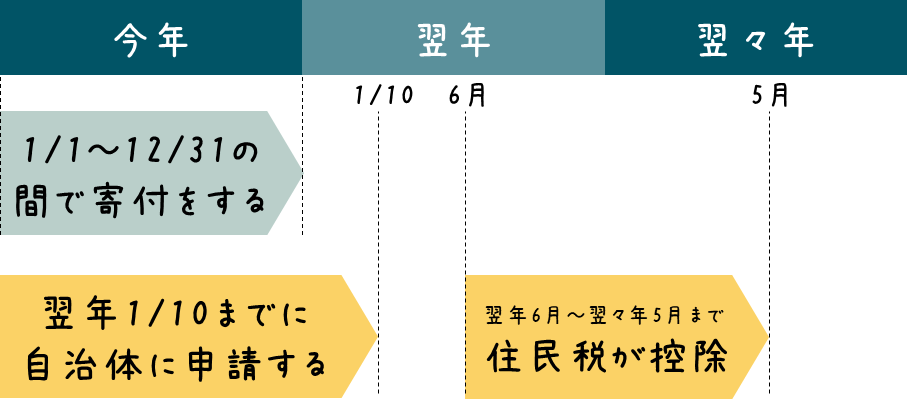

自治体への申請期限は寄付をした翌年の1月10日(必着)です。その日までに自治体マイページを使用してオンライン申請します。もし翌年の1月10日に間に合わなかった場合は、翌年の3月15日頃までに確定申告を行う必要があります。
■ワンストップオンライン申請の注意点
確定申告の必要がない給与所得者が対象なので、個人事業主や、副業など確定申告が別途必要な会社員は、残念ながらワンストップオンライン申請はできません。また、医療費控除や住宅ローン控除の1年目は確定申告が必要になるので、ワンストップオンライン申請はできないので注意です。
また、オンライン申請にあたり、有効なマイナンバーカードを持っていて、マイナンバーカードの読み取りが可能なスマートフォンがあることが必須です。それにマイナポータルアプリも本人確認や電子承認で必要になるのでインストールしてください。
ワンストップオンラインで申請できる自治体にも条件があります。まず、寄付先が5自治体以下であること。かつその自治体がワンストップオンライン申請の対象であることが必要です。また、今回の記事で紹介する手順の場合は「自治体マイページ」に連携できる自治体であることも条件になります。

楽天ふるさと納税のやり方
では以降から、楽天ふるさと納税の手順を紹介します。
※以降で紹介する手順は2023年12月現在の情報です。画面や設定方法が予告なく変更となる場合もありますのでご了承ください。※以降の画像はすべて、楽天ふるさと納税、または自治体マイページからの出典となります。
①楽天ふるさと納税サイトにログイン
1.楽天ふるさと納税を開き、「ログイン」を選択します。
サイトはこちらから→楽天ふるさと納税
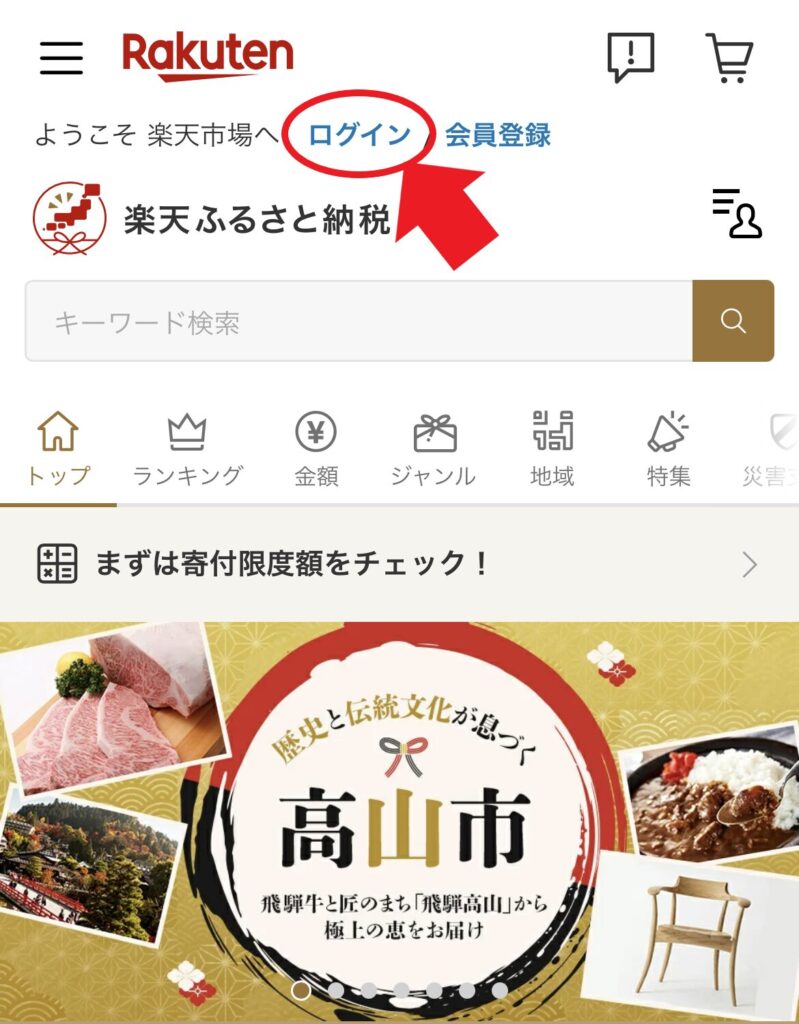
2.寄付する人の楽天IDとパスワードを入力し「ログイン」を選択します。
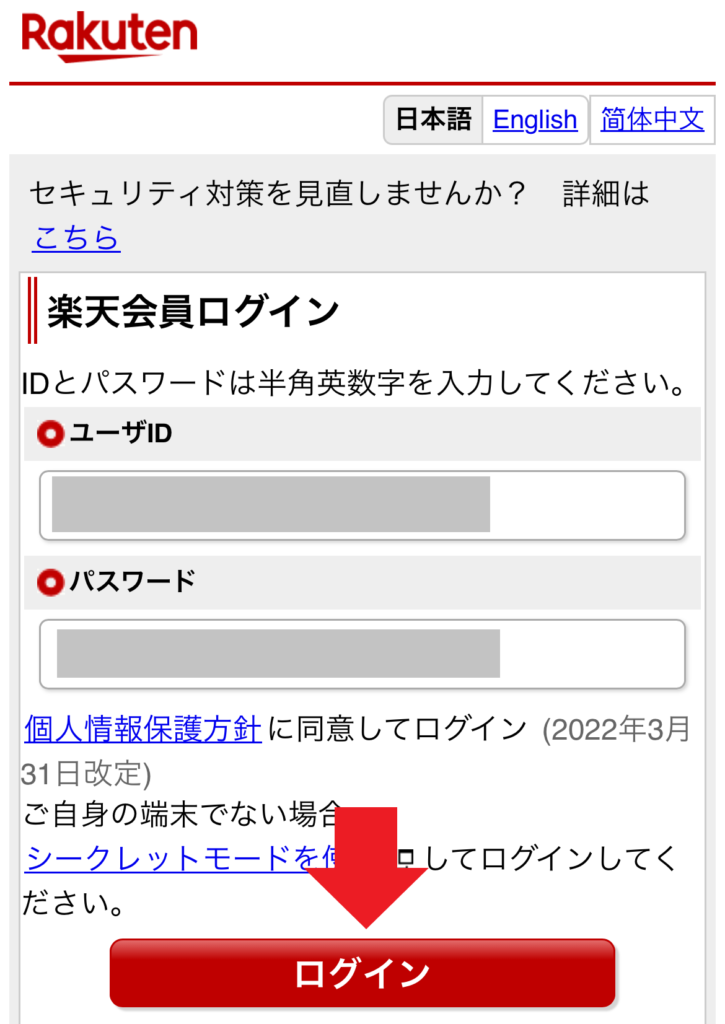
3.表示名が寄付する人になっていることを確認してください。
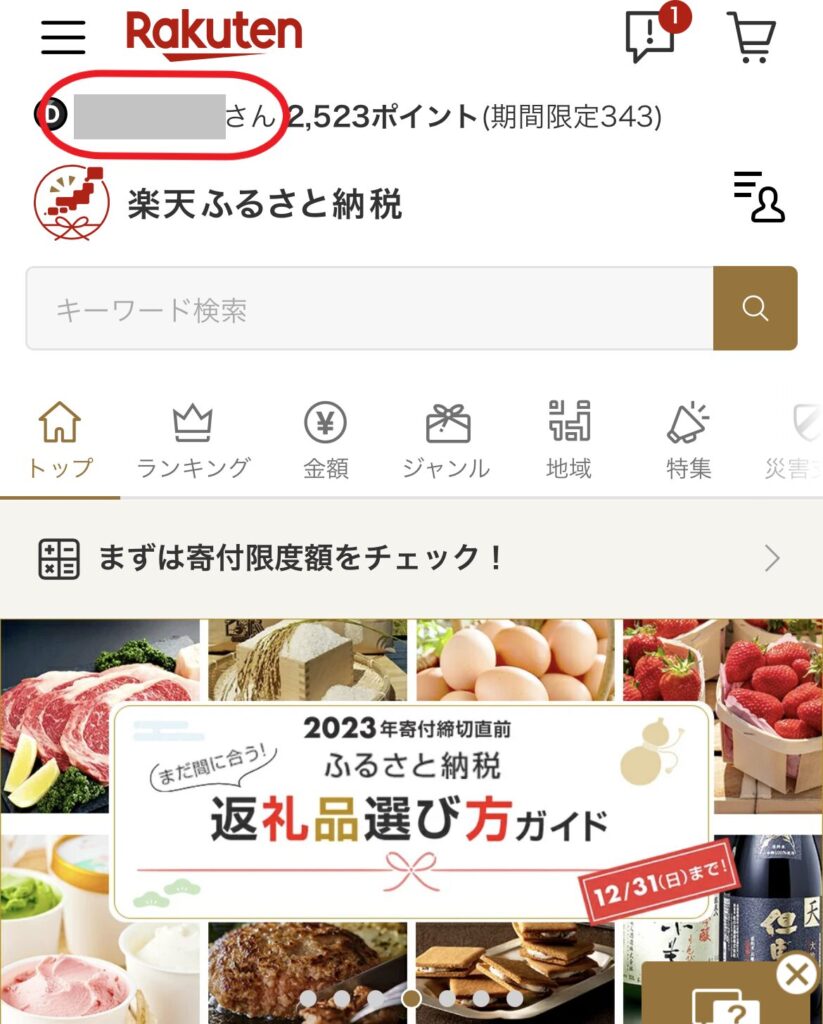
②寄付上限額を調べる
続いて、楽天ふるさと納税のかんたんシミュレーターを使って、寄付の上限額を調べましょう。
※ここで表示される金額はあくまで目安ですので、より正確に上限額を知りたいときは税理士などに相談しましょう。
1.右上のマイページアイコンを選択します。
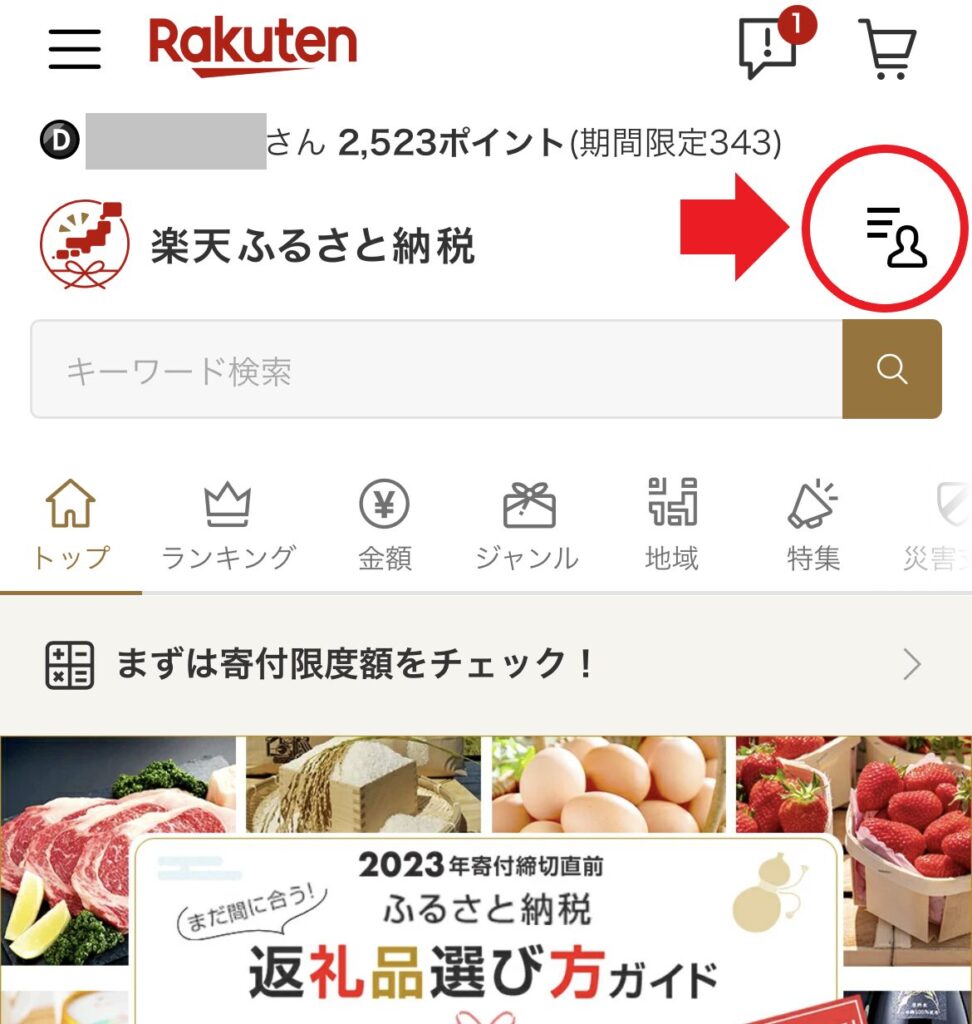
2.かんたんシミュレーターを選択します。
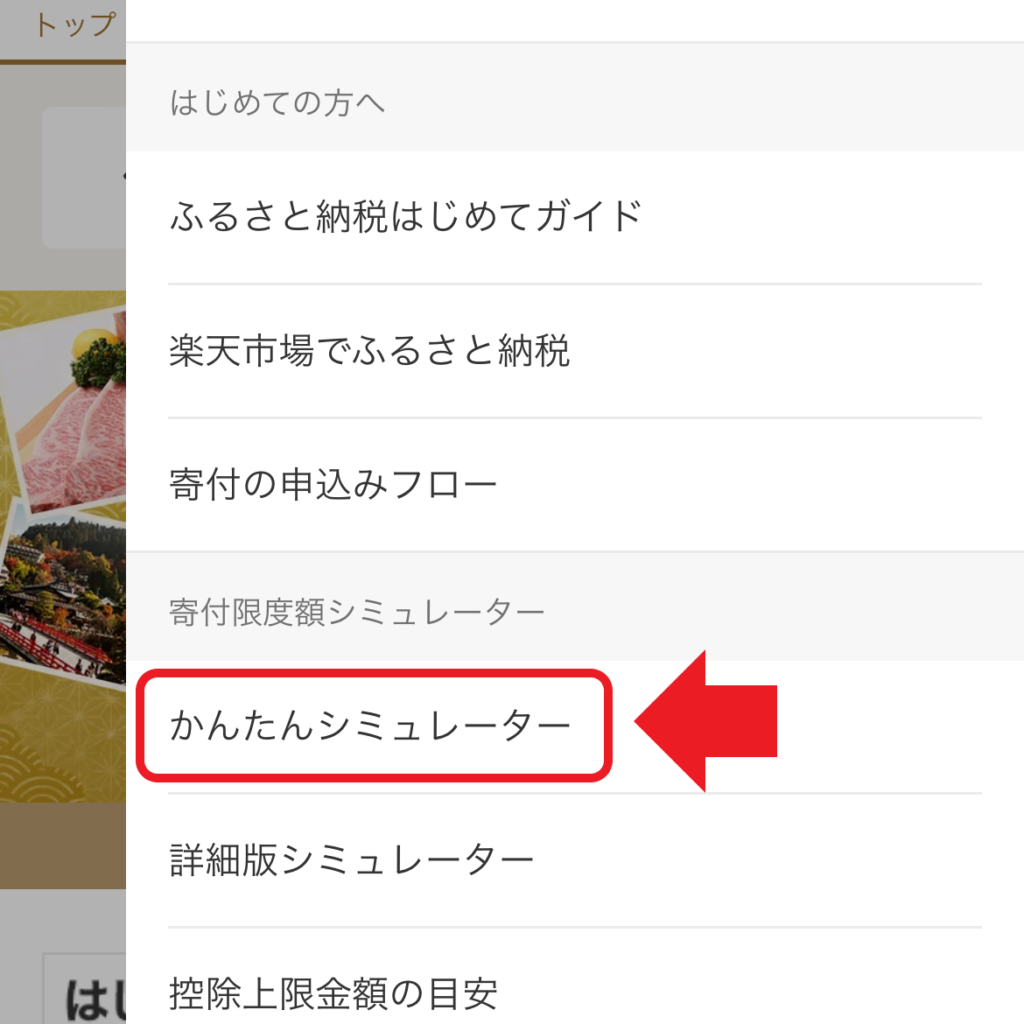
3.今年の年収(見込み)を入力します。
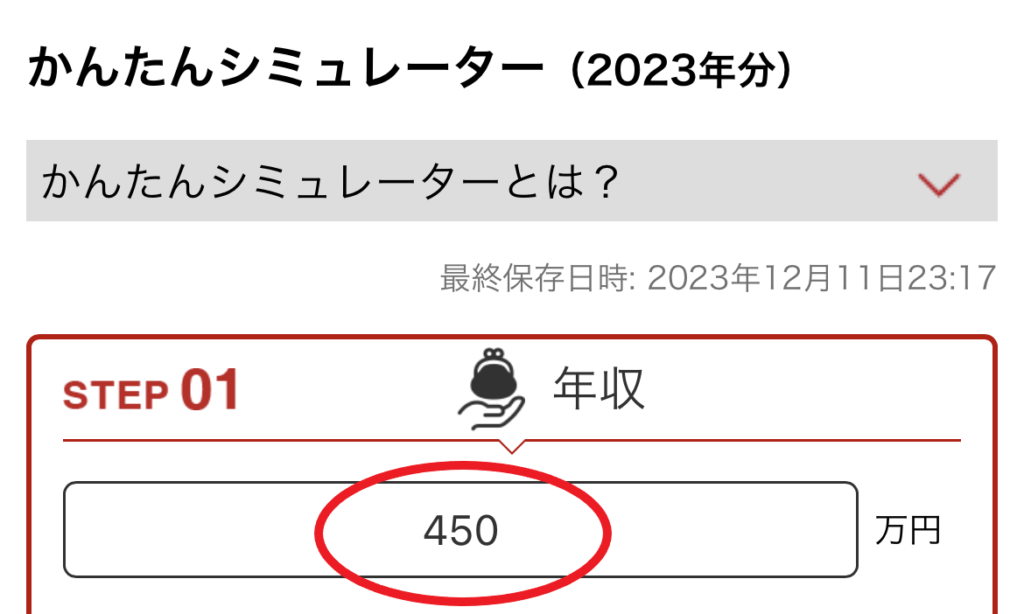
4.独身か既婚か、また、配偶者控除があるか選択します。
※配偶者の給与が201万以上の人は「なし」になります。
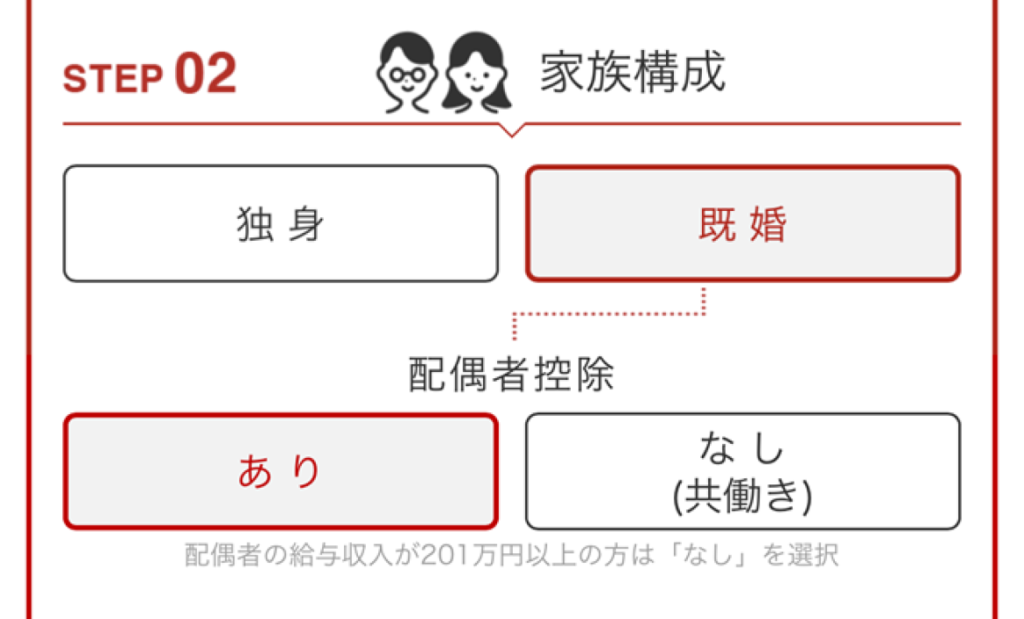
5.扶養家族がいるか、また、いる場合は年齢や人数を選択します。
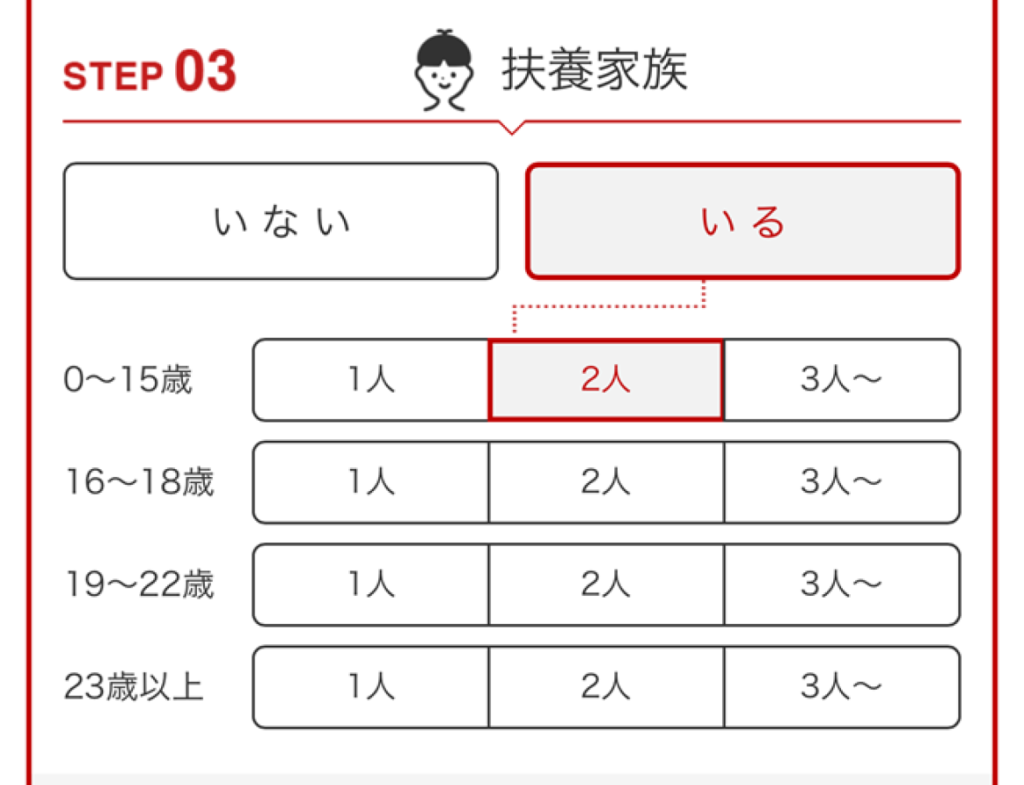
6.寄付上限額(目安)が計算されます。下の「更新する」を選択すると、寄付上限額がマイページに保存されます。
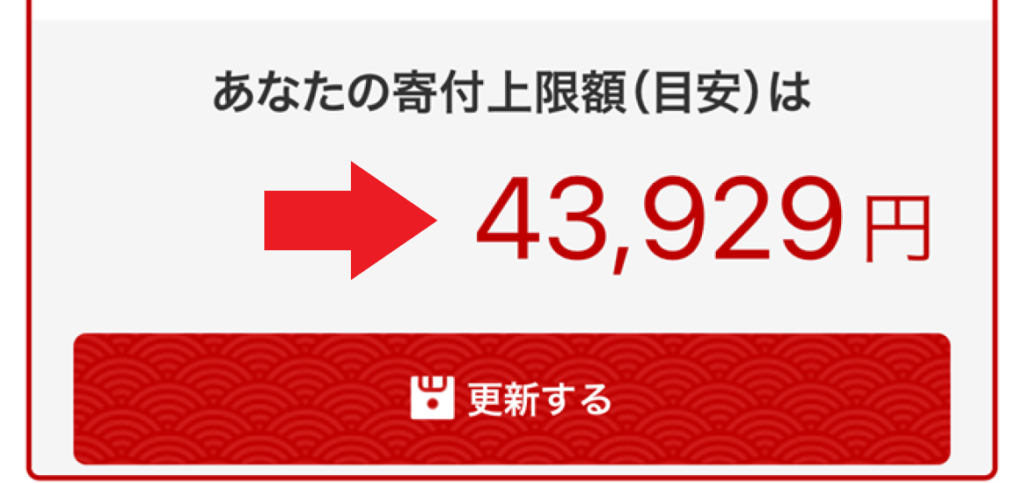
7.楽天ふるさと納税のトップに上限額が表示されます。
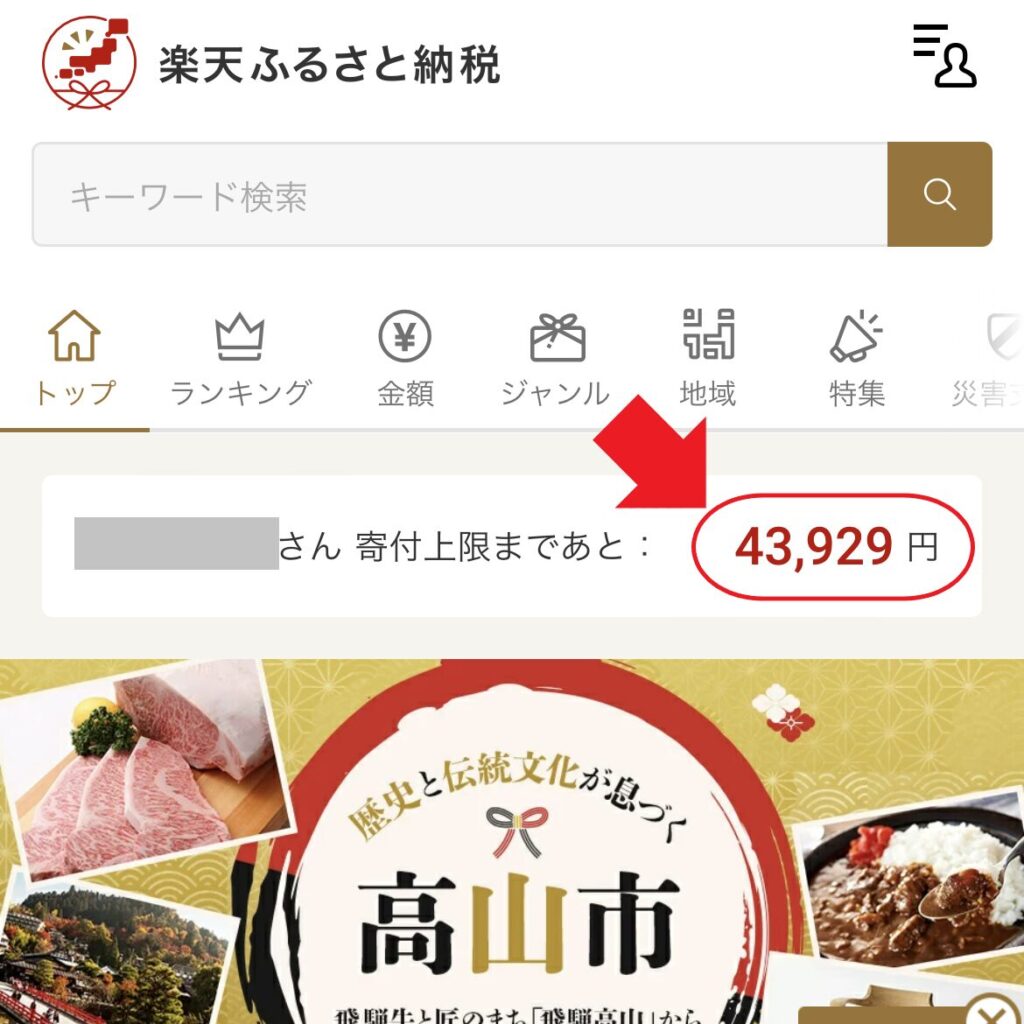

ふるさと納税の上限額の算出は、1/1~12/31までの収入が対象です。そのため、退職、転職などにより年内に収入が大きく変わる方、結婚などで控除が増減する場合はご注意ください。上限額を超えて寄付してしまうと、自己負担分が増える可能性があります。収入が見込める分から寄付をはじめるか、年末になって、ある程度の収入が見えた段階で寄付をすると無難です。
③返礼品を選ぶ
1.通常の楽天市場のように、検索やカテゴリを使用して返礼品を選びます。
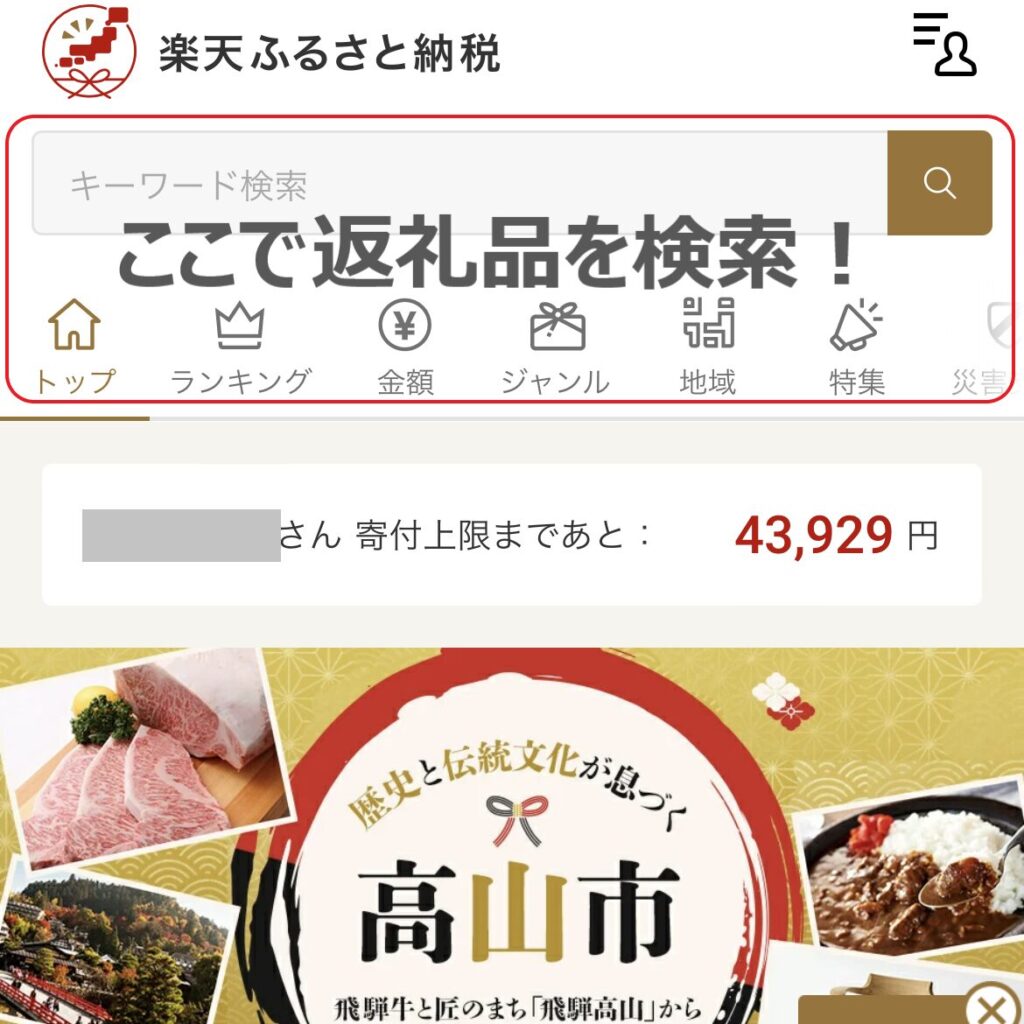
2.返礼品を選んだら、自治体の名称を確認します。
↓今回は岩手県花巻市を例とします。
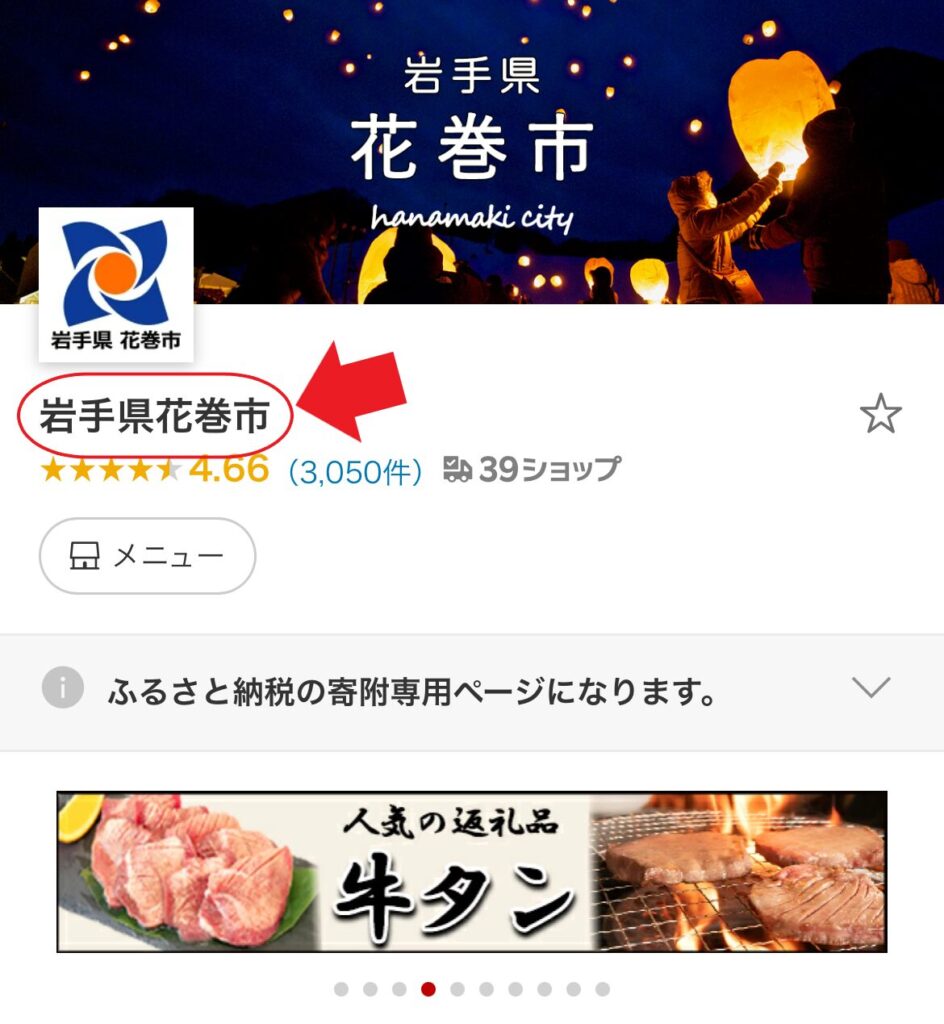
3.自治体が「自治体マイページ」サービスの対象か、以下サイトから確認してください。
楽天ふるさと納税 サービス対象自治体
↓岩手県花巻市は自治体マイページサービス(扇のマーク)があるのでOK!
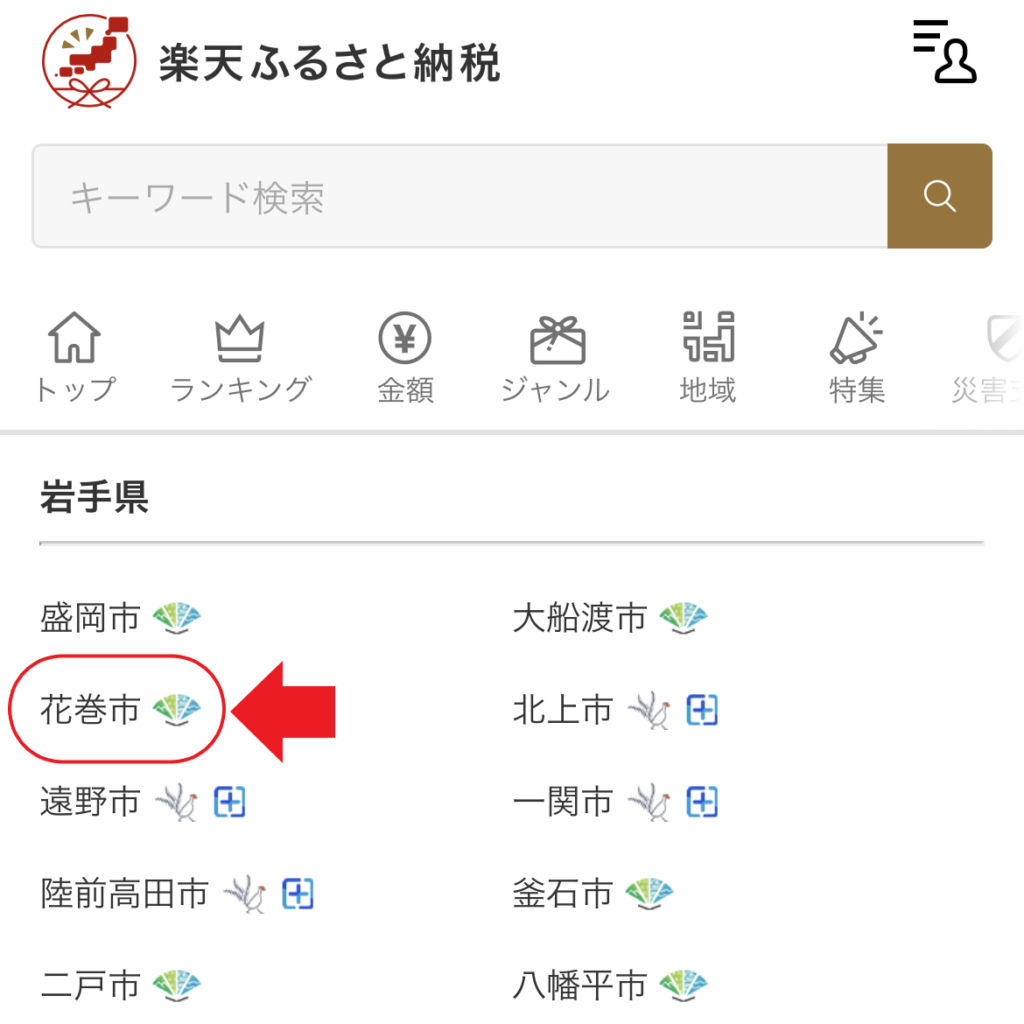

楽天ふるさと納税の場合、自治体との連携サービスは「自治体マイページ」か「IAM+ふるまど」の2パターンとなります。今回の記事では、数の多い「自治体マイページ」を対象にしていますが、自治体によっては「IAM+ふるまど」サービス対象のこともあるので、その場合、別途「IAM+ふるまど」サービスを使用して連携してください。
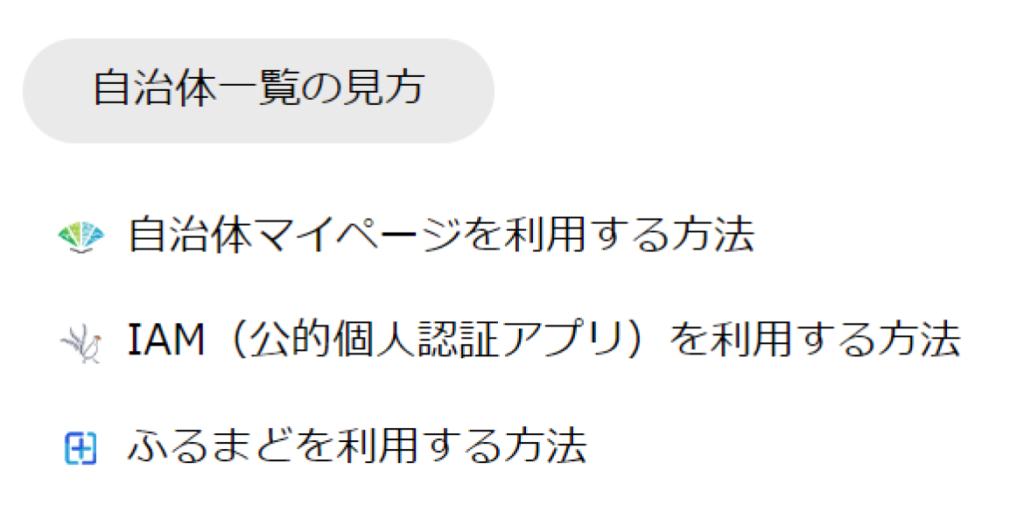
④自治体に寄付する
寄付したい自治体が決まったら、いよいよ寄付を申し込みます。
1.希望する返礼品のページを開き「寄付を申し込む」を選択します。
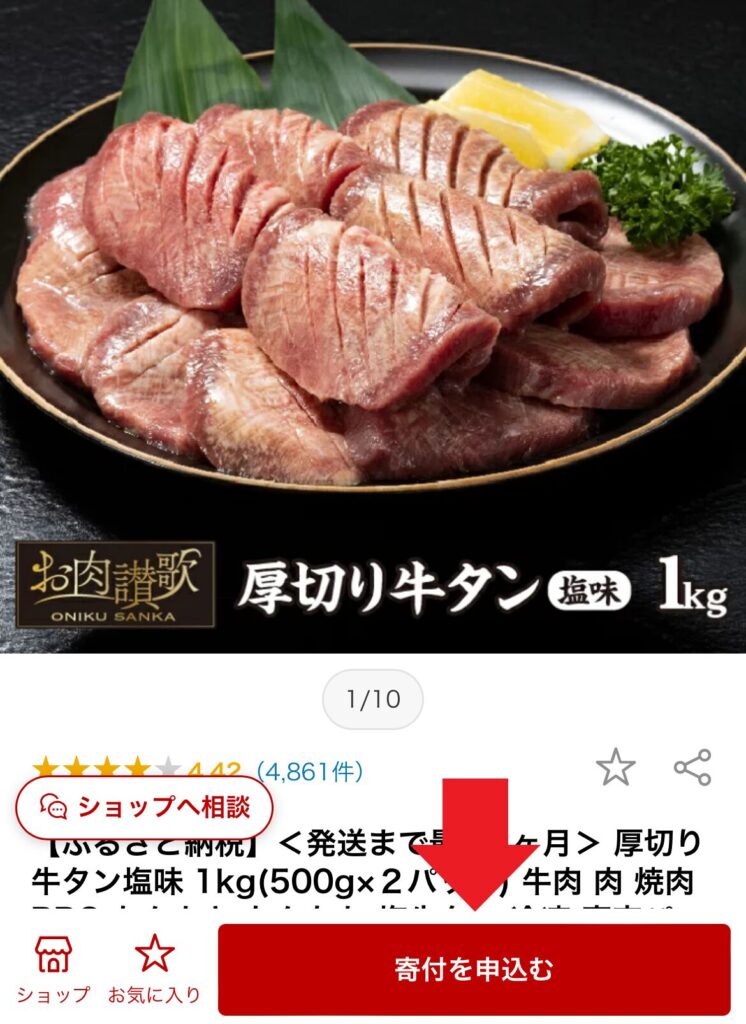
2.商品詳細の選択画面になるので必要事項を選択します。

以下の選択画面は自治体によって異なります。今回は岩手県花巻市を例に掲載します。それぞれ必要な項目を選んでください。
↓楽天の「注文者情報」が住民票情報になりますよ、とのこと。「理解した」を選びます。
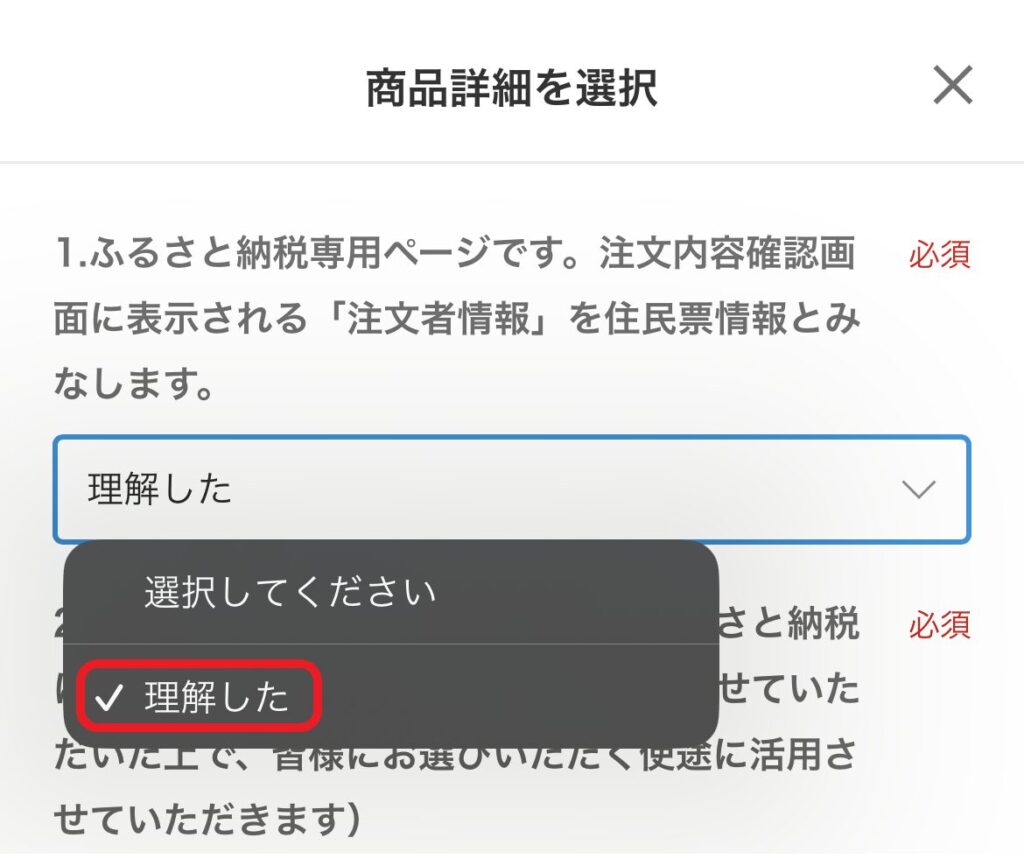
↓寄付金を自治体でどう使ってほしいか選ぶ項目です。お好きな項目を選んでください。
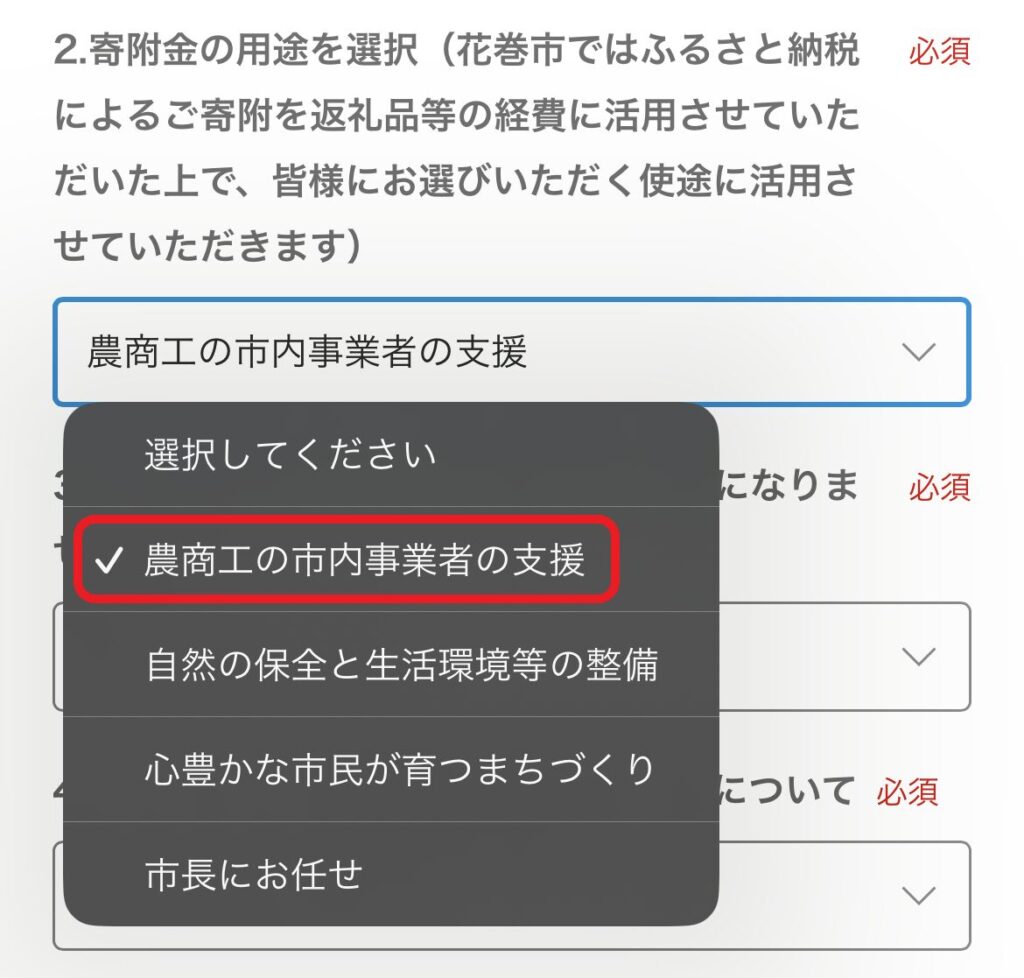
↓自分が住んでる自治体の場合、返礼品はもらえません。「理解した」を選びます。
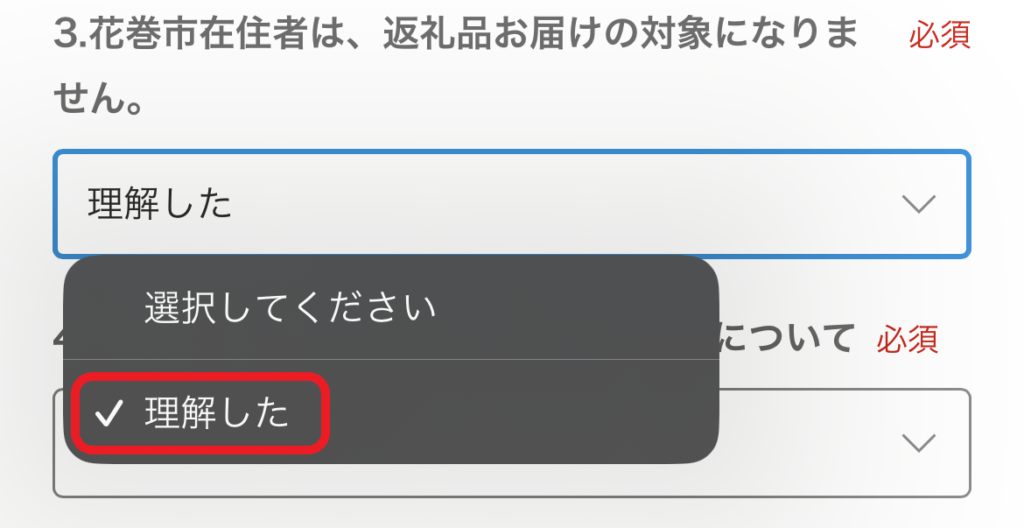
↓ワンストップ特例制度の申請書が必要かどうかの選択です。オンラインの場合、書類は不要なのですが「希望する」を選びます。
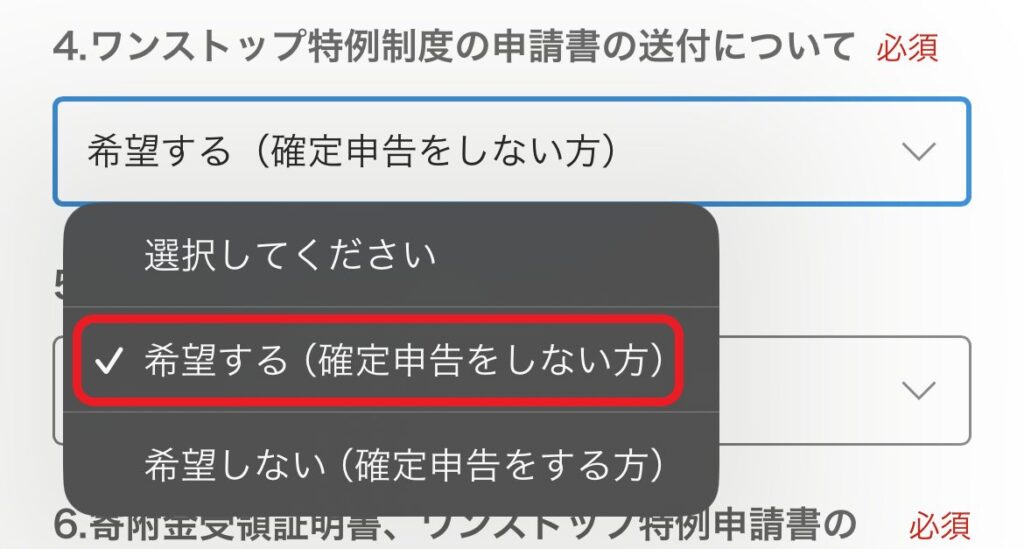
↓寄付した人の情報を公開するかどうかの項目です。お好きなほうを選んでください。
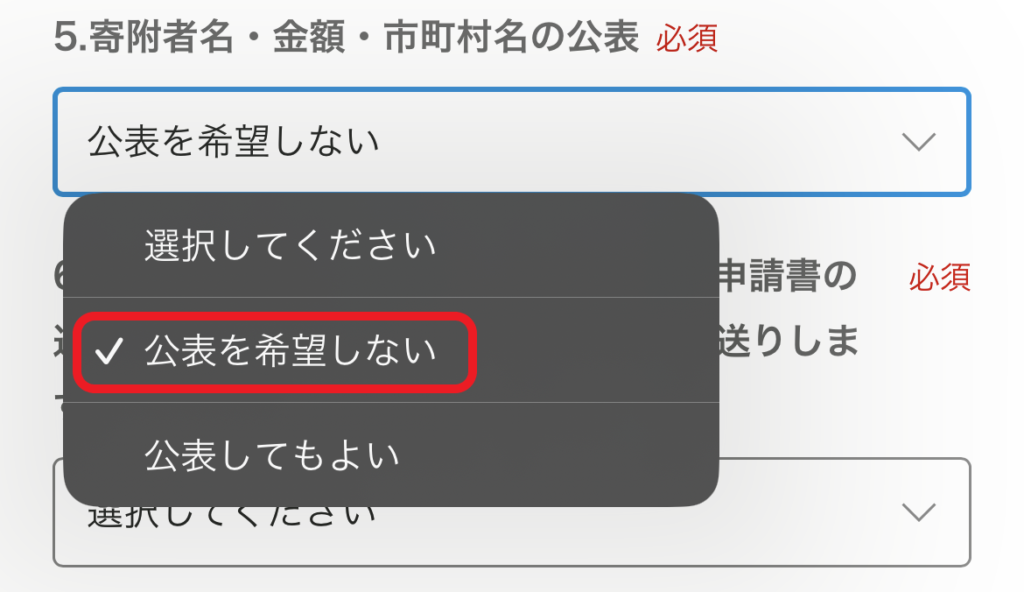
↓証明書・申請書の送り先が、楽天の注文者情報でよいかの確認です。「理解した」を選びます。
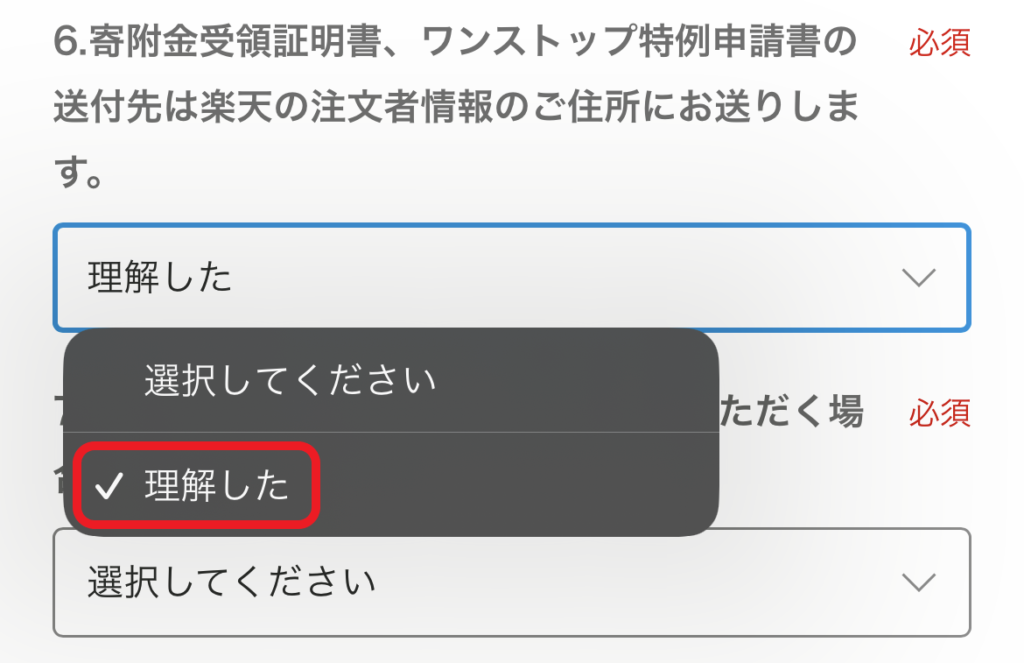
↓発送までの日時の確認です。「理解した」を選びます。
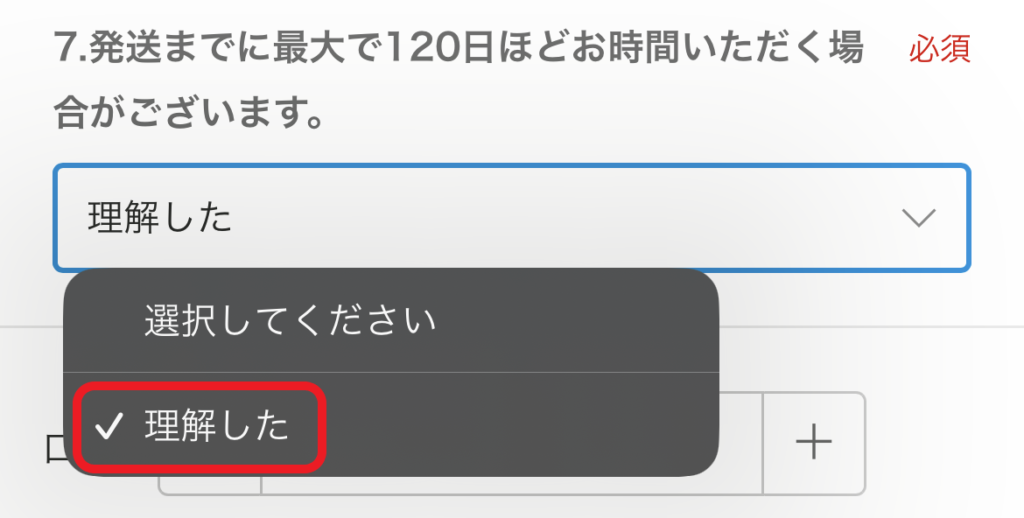
↓選択が終わったら「寄付を申込む」を選択します。
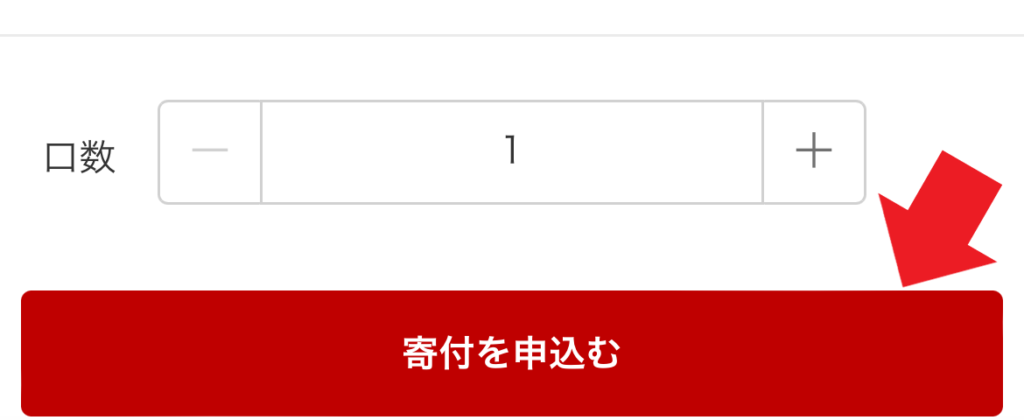
3.「内容に同意し買い物かごへ進む」を選択します。
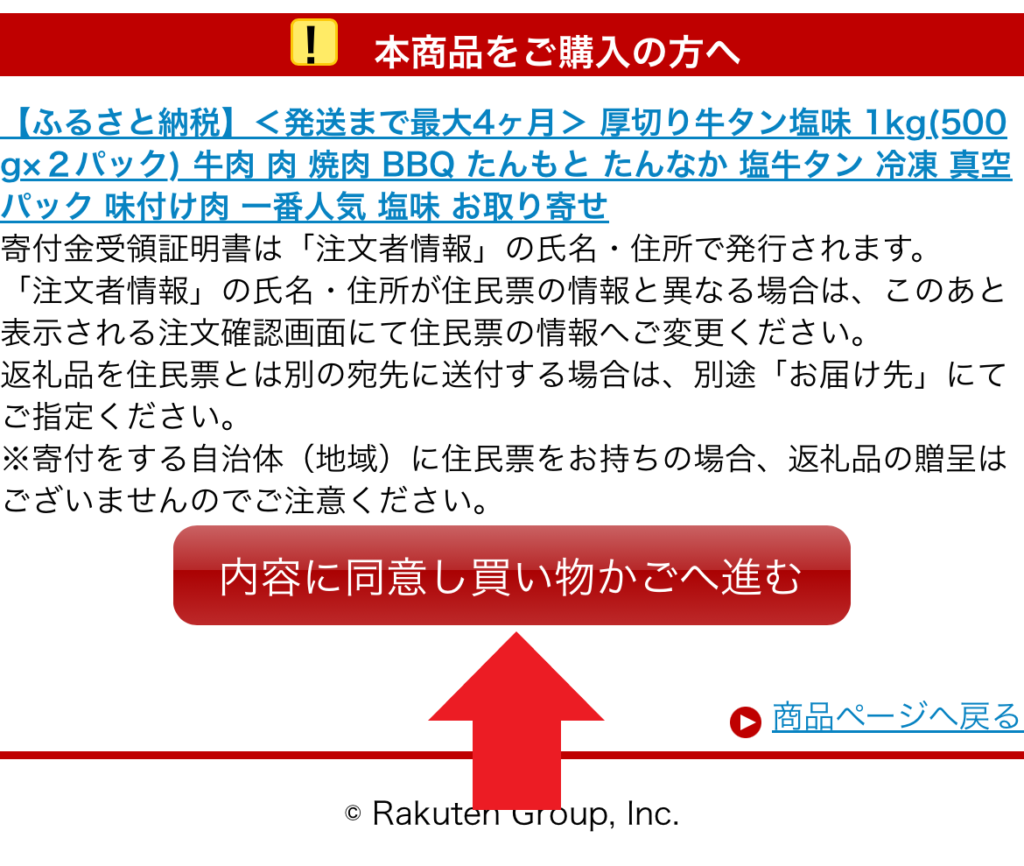
4.買い物かごの内容を確認し、OKなら「購入手続き」を選択します。
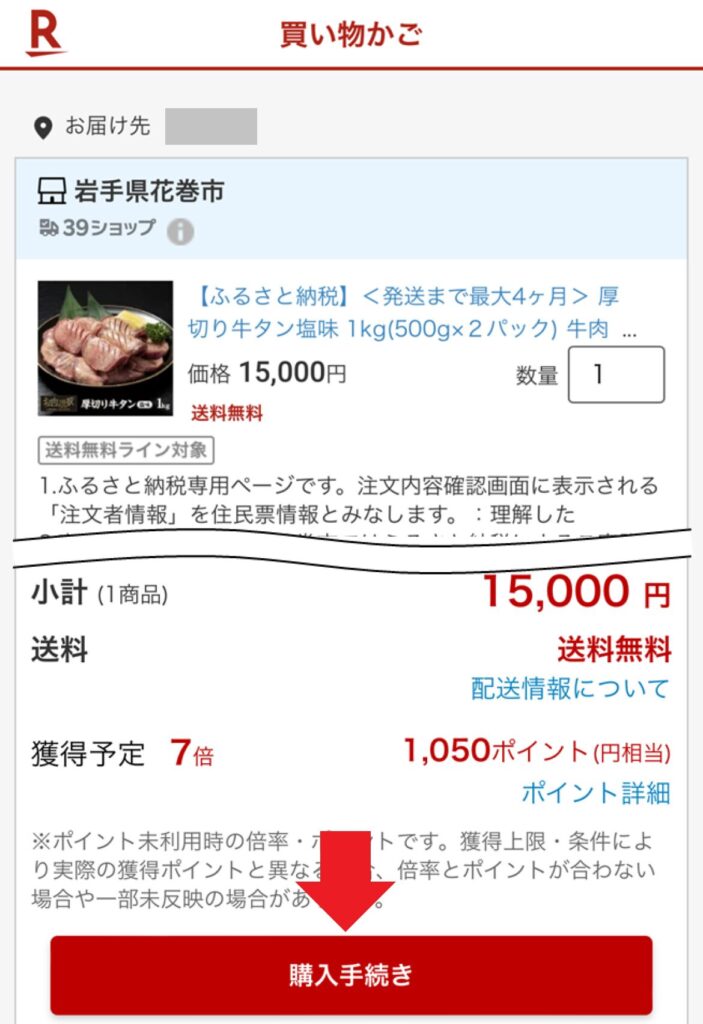
5.楽天IDとパスワードを入力し「楽天会員の方はこちら」を選択します。
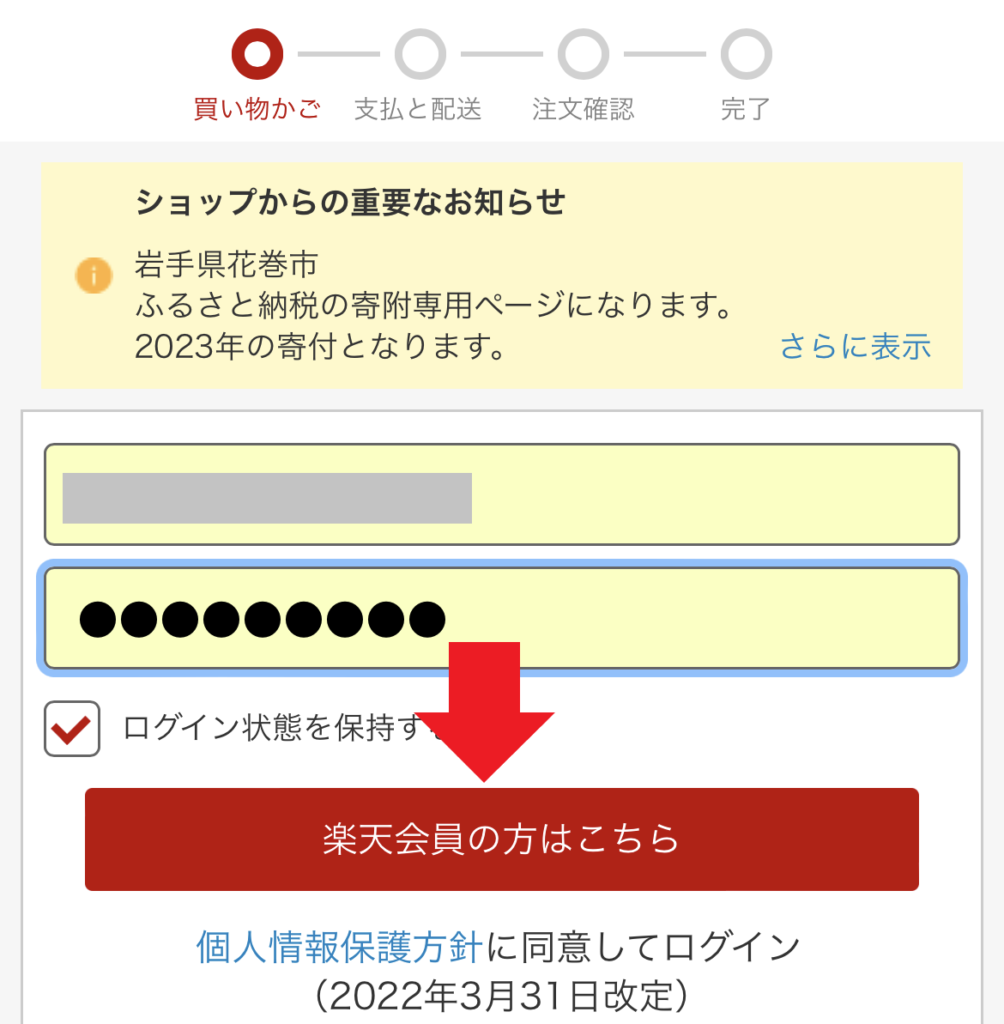
6.注文内容を確認し、OKなら「注文を確定する」を選択します。

7.「Thank You」と出たら寄付は完了です!
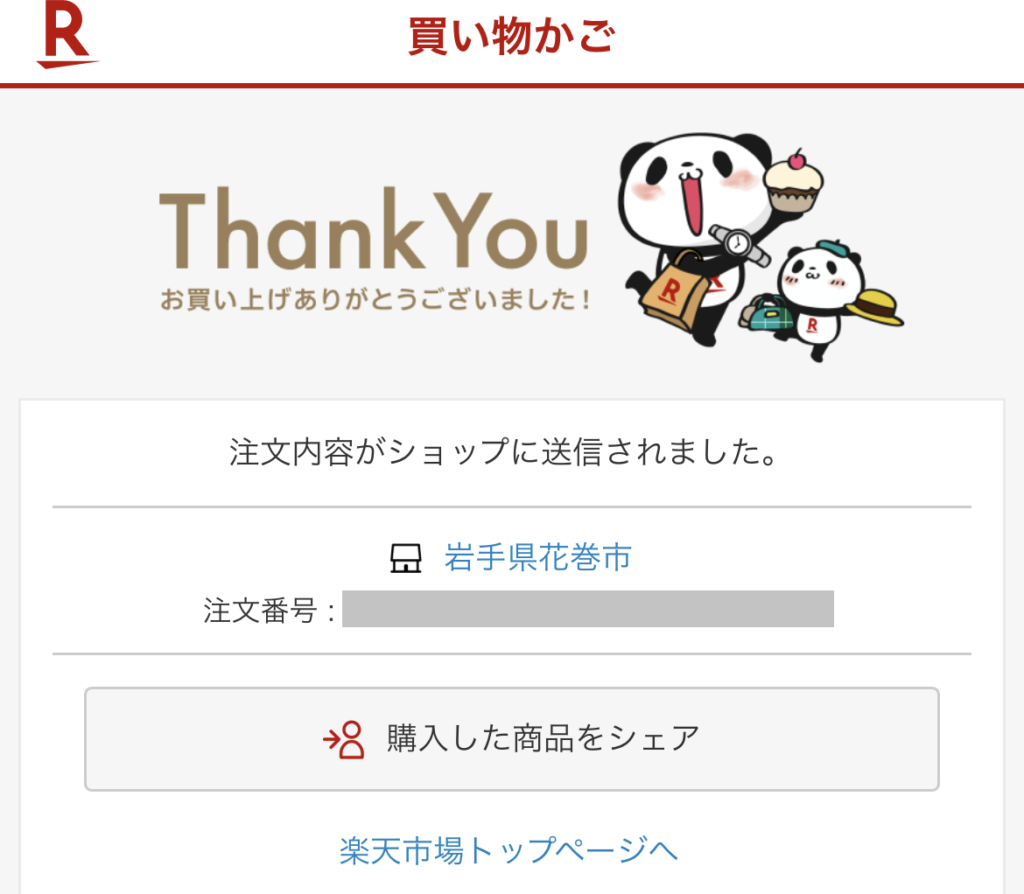
8.1~3日すると、楽天IDで登録しているメールアドレス宛に、自治体から寄付のお礼と、寄付情報が記載されたメールが届きます。このメールが届くことで、今回の寄付者や住所、返礼品の情報が自治体のデータに登録されたことが分かります。
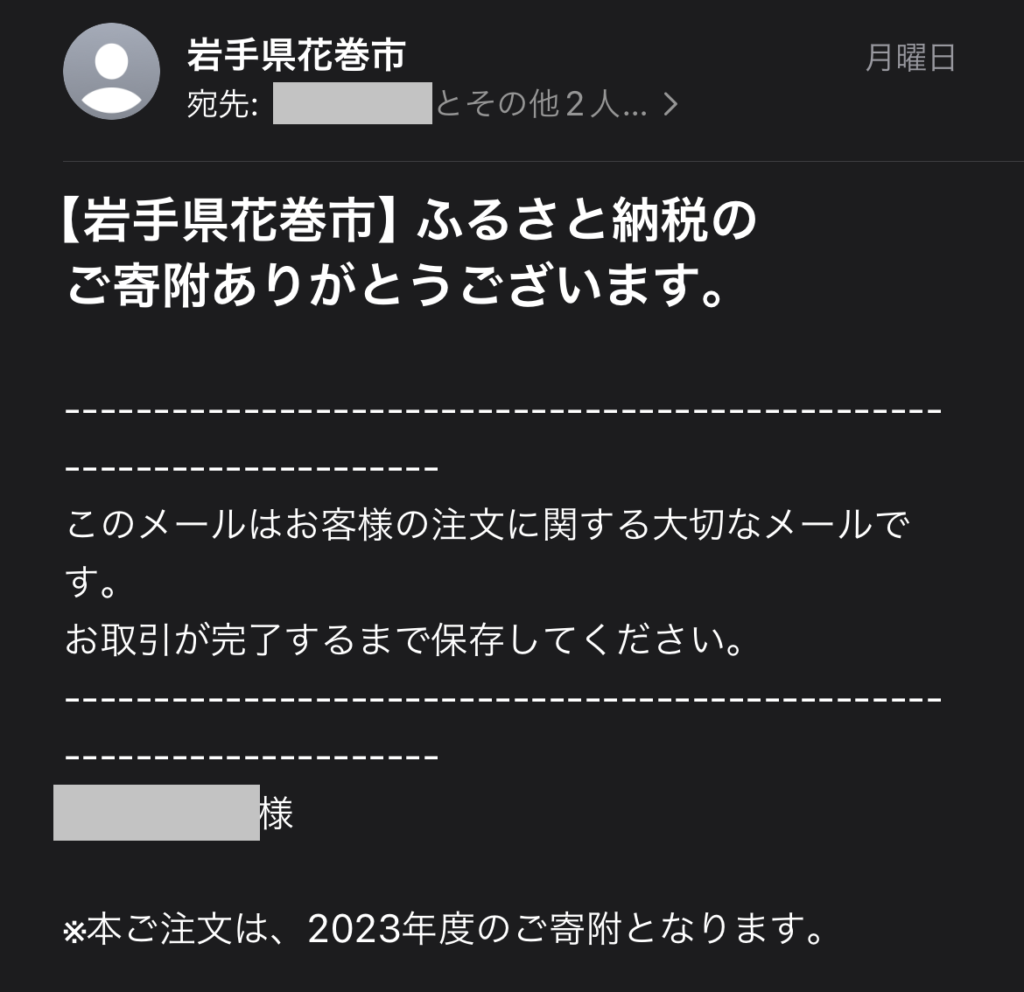

自治体によっては、寄付してから数時間でメールが返信されることもありました。郵送と違ってオンラインは早いですね!
⑤楽天申請サービスを開く
ここからはワンストップオンライン申請の手順となります。

【注意】以降の手順は、寄付した自治体からメールの返信が来てから手続きをしてください。寄付した直後など、メールが来ていない場合は自治体データに情報が届いておらず、自治体マイページの本人確認ができません。自治体からメールが届いた後であれば申請が可能になります。
↓まずは楽天ふるさと納税サイトを開いて進めていきます。
1.楽天ふるさと納税のトップページの右上にあるマイページアイコンを選択します。

2.「マイページ」を選択します。
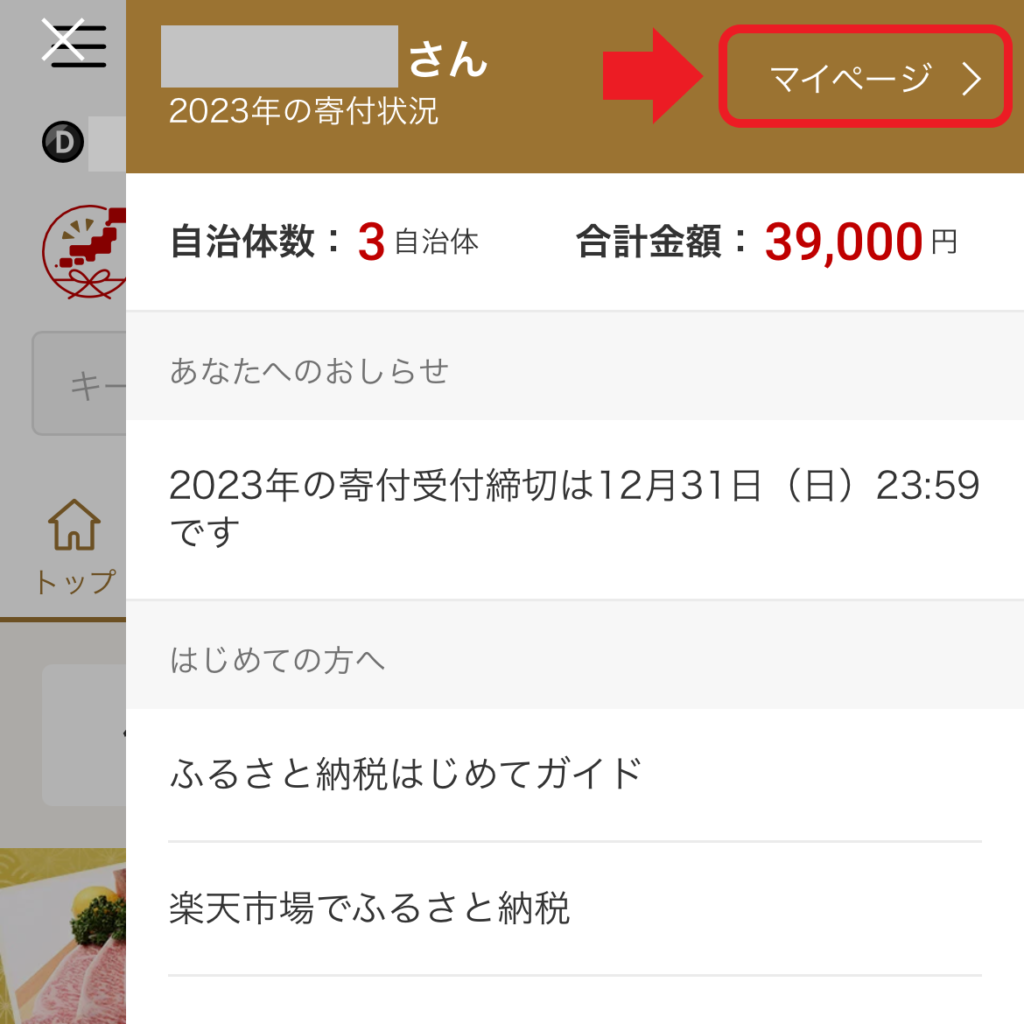
3.「寄付履歴を見る」を選択します。
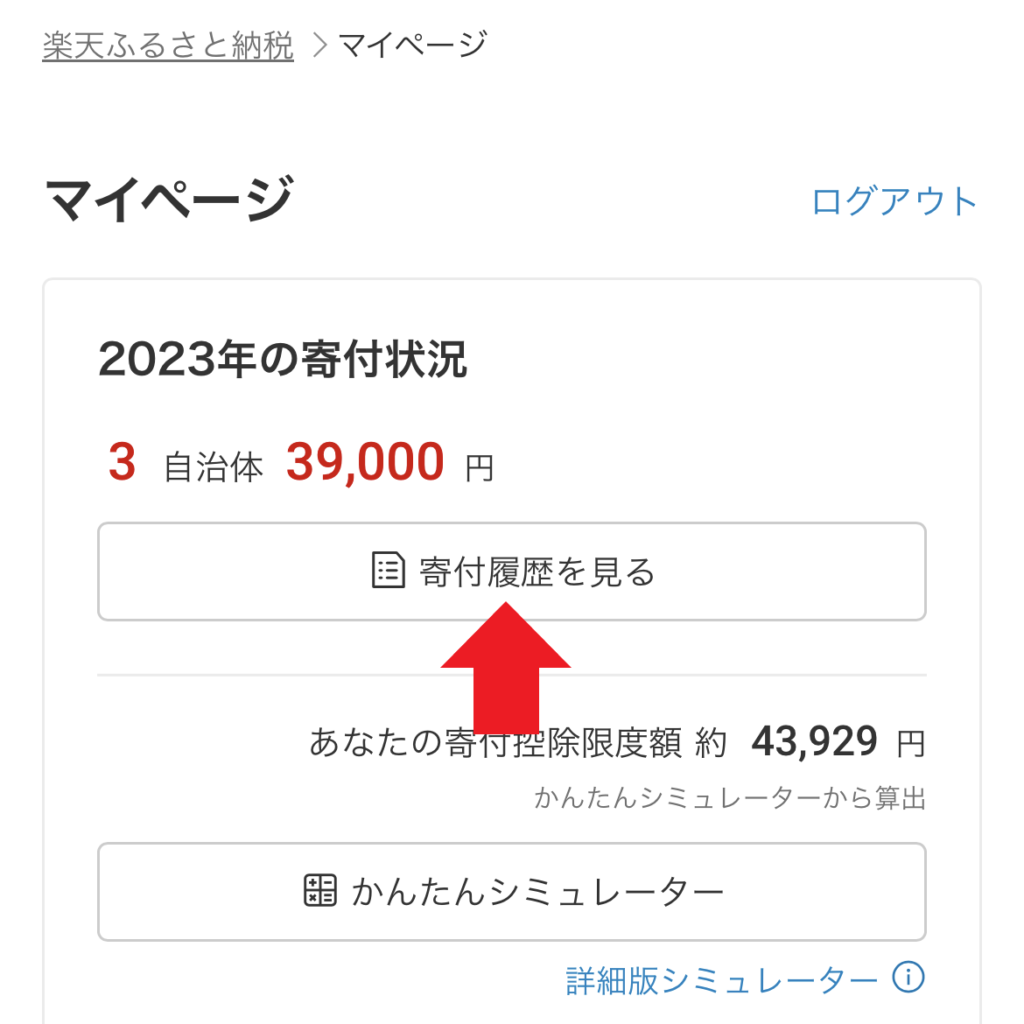
4.寄付した履歴が表示されるので、「ワンストップオンライン申請」を選択します。
※寄付が複数ある場合でも、どのボタンを選んでも行き先は同じです。
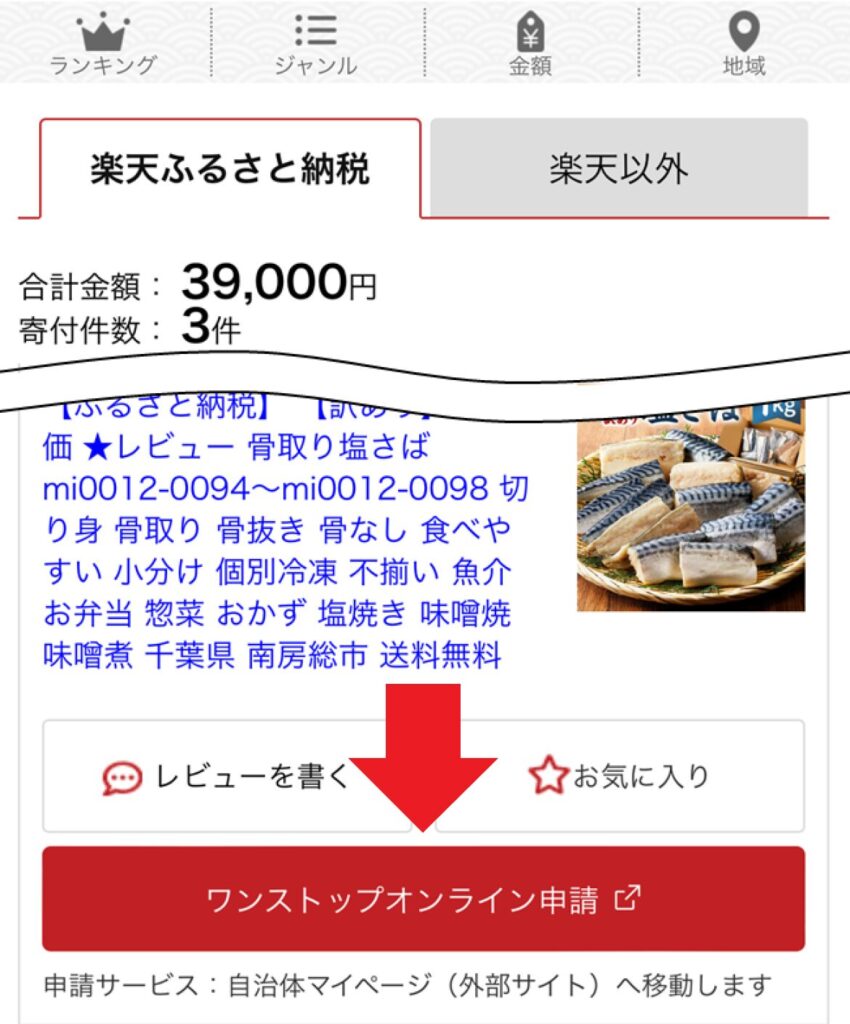
↓楽天ふるさと納税サイトから離脱し、自治体マイページへ移行します。
⑥自治体マイページに登録
↓ここからは自治体マイページでの手順になります。

登録にはメールアドレスが1つ必要になります。事前に用意しておきましょう。
1.一番下にある「アカウント登録がお済みでない方はこちらから」を選択します。
※すでに登録をしたことのある人は、メールアドレスとパスワードを入力すればログインできます。
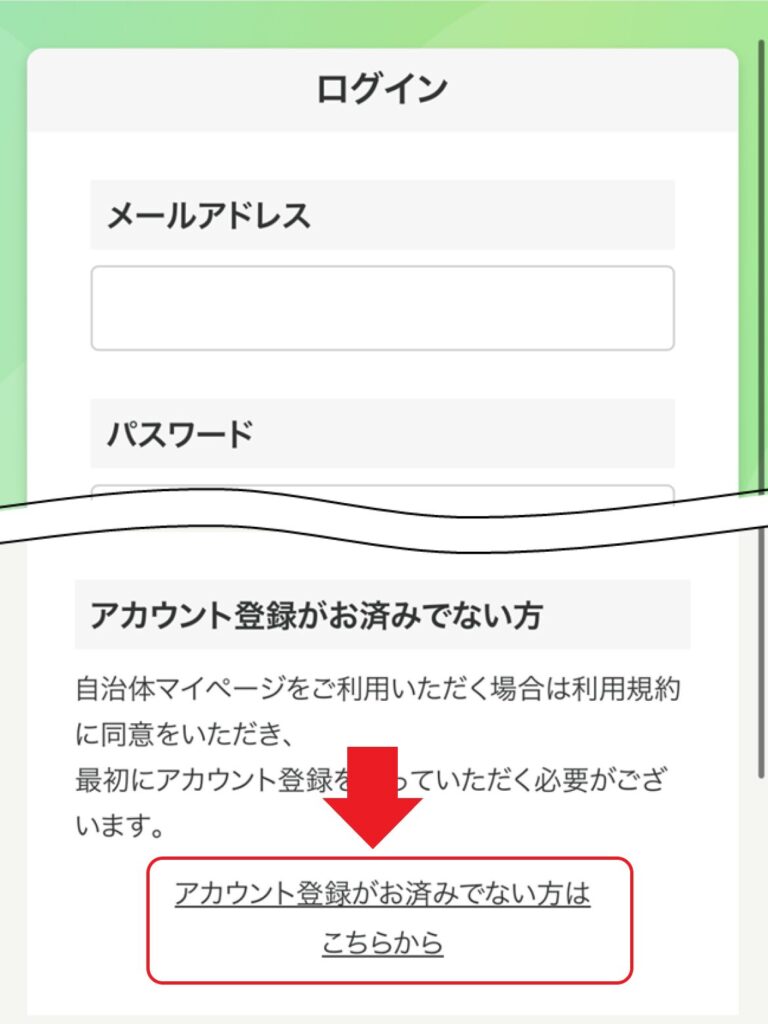
2.利用規約の同意をチェックし、「アカウント登録ページへ」を選択します。
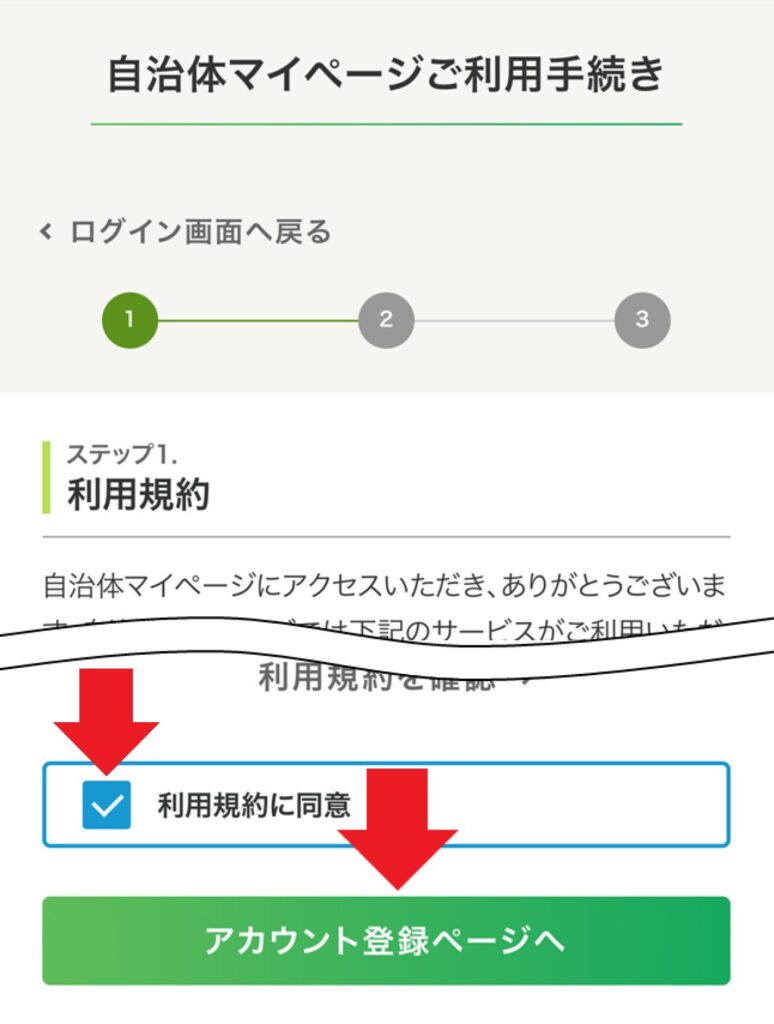
3.使用したいメールアドレスと、任意のパスワードを入力したら「メールアドレスを設定」を選択します。
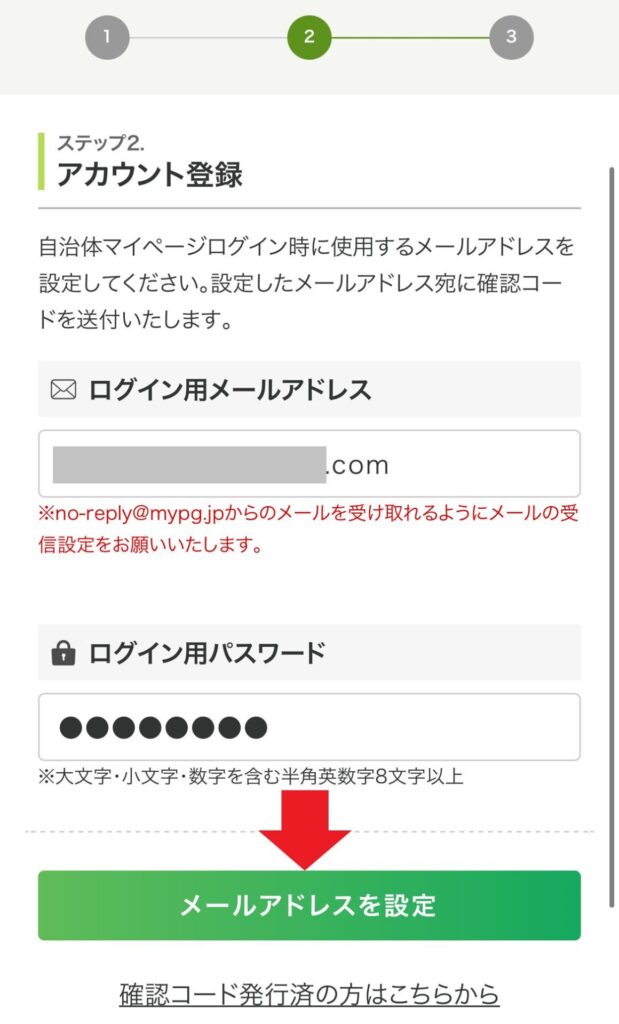

ここで登録したメールアドレスとパスワードは、再度ログインするときに使用します。忘れないようメモしておきましょう。
4.ログイン用メールアドレス宛に確認コードが届くので、コードをコピーします。
↓こちらはメール画面です。
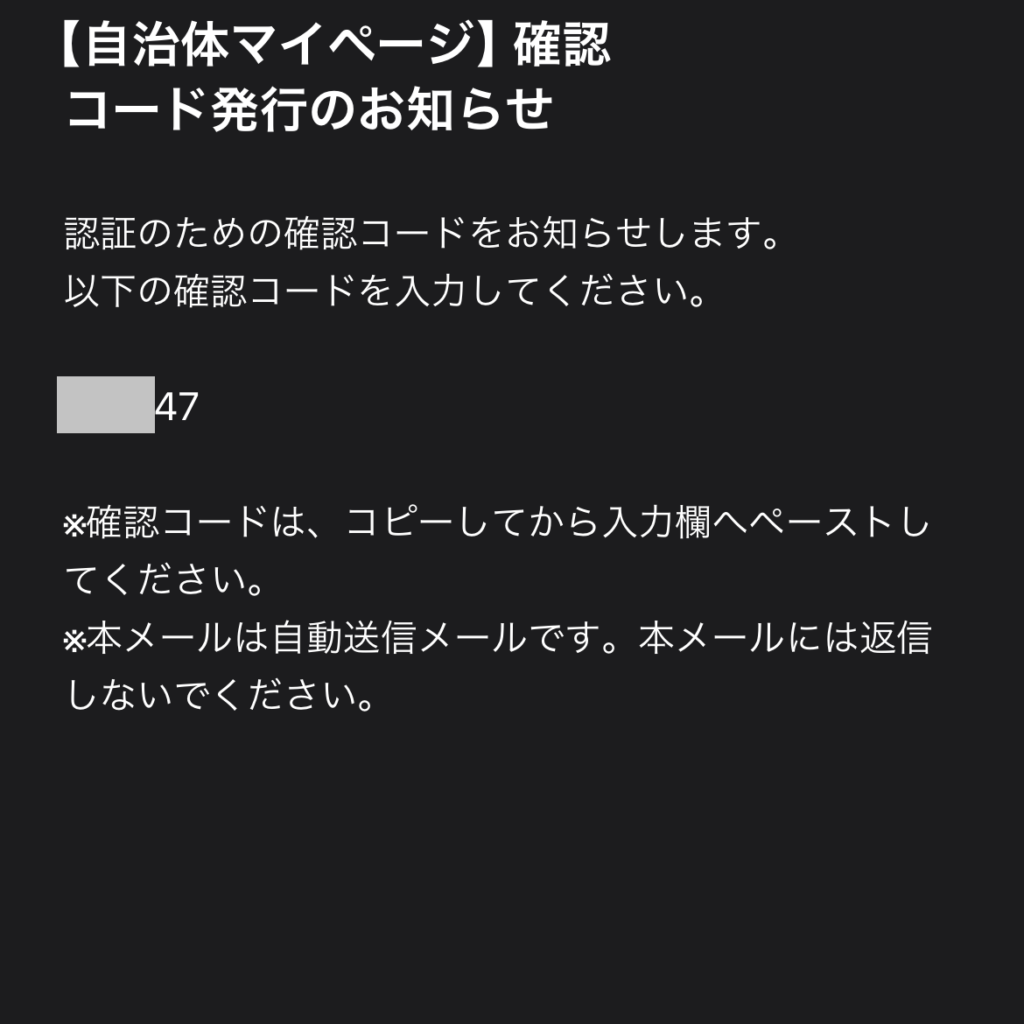
5.自治体マイページの確認コード入力画面に戻り、ログイン用メールアドレスと、メールで届いた確認コードを入力したら、「マイページの有効化」を選択します。
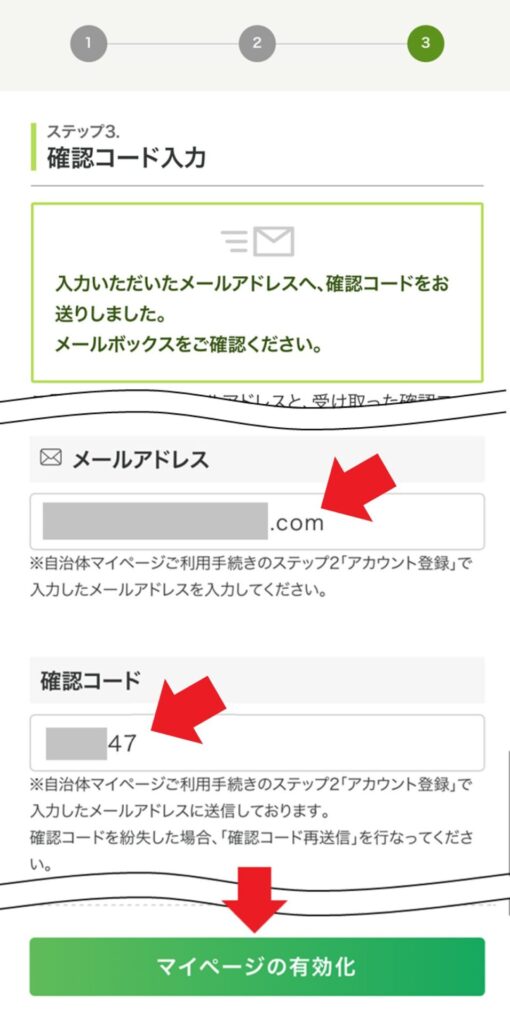
6.入力方法を選択します。
寄付金受領書が届いている場合は、撮影すれば自動で読み取れるので上側を選択してください。今回は受領書が届いてなかったので、下側の「手動で入力」を選択します。
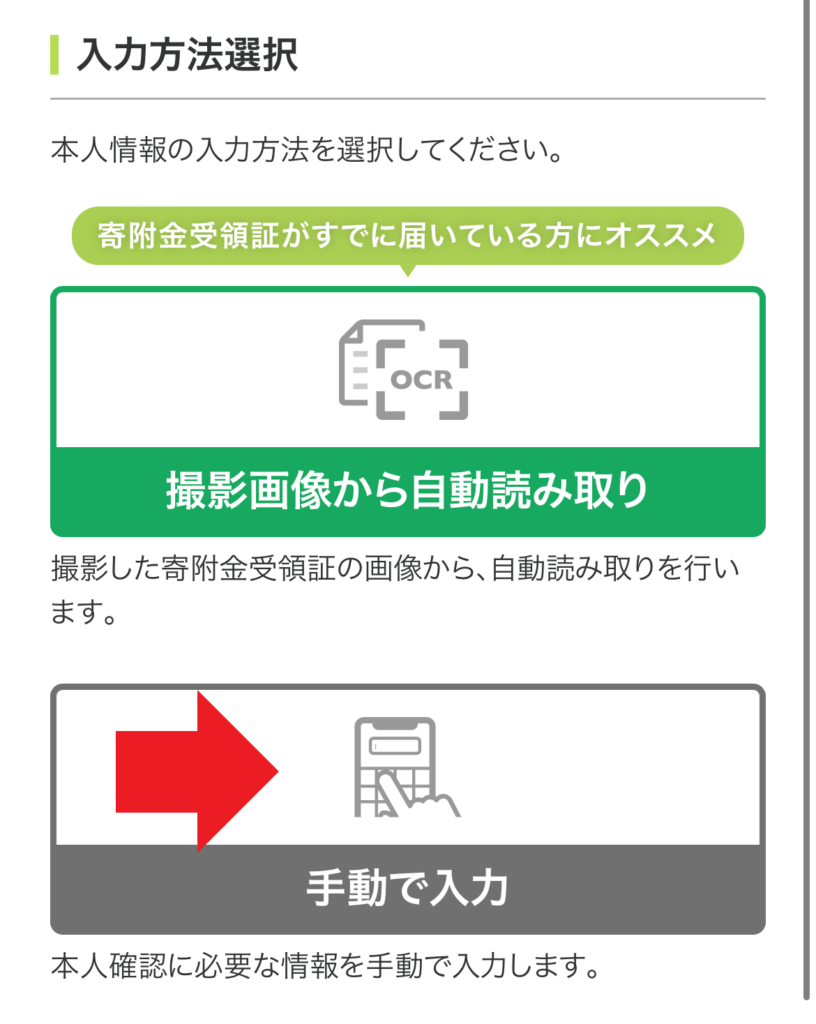
7.本人確認画面に切り替わるので、必要事項を入力します。
↓まず、寄付した年を入力します。
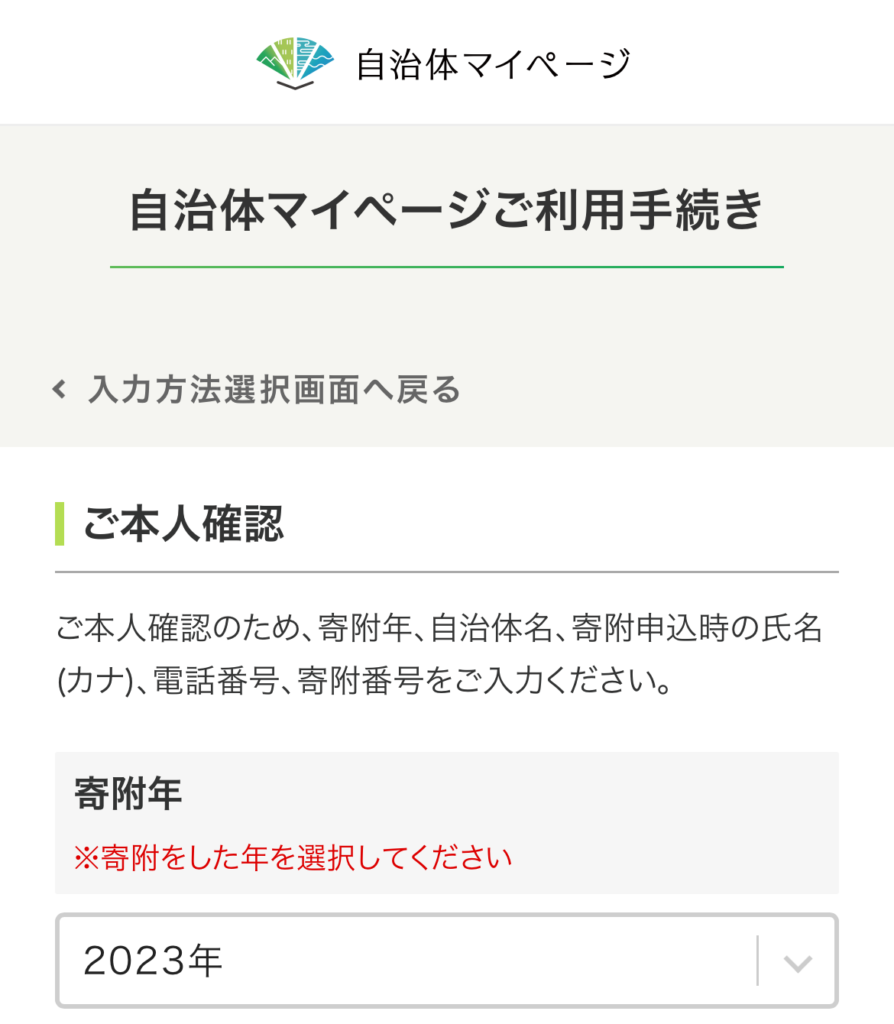
↓自治体名を選択します。
※入力すれば検索で選べます。
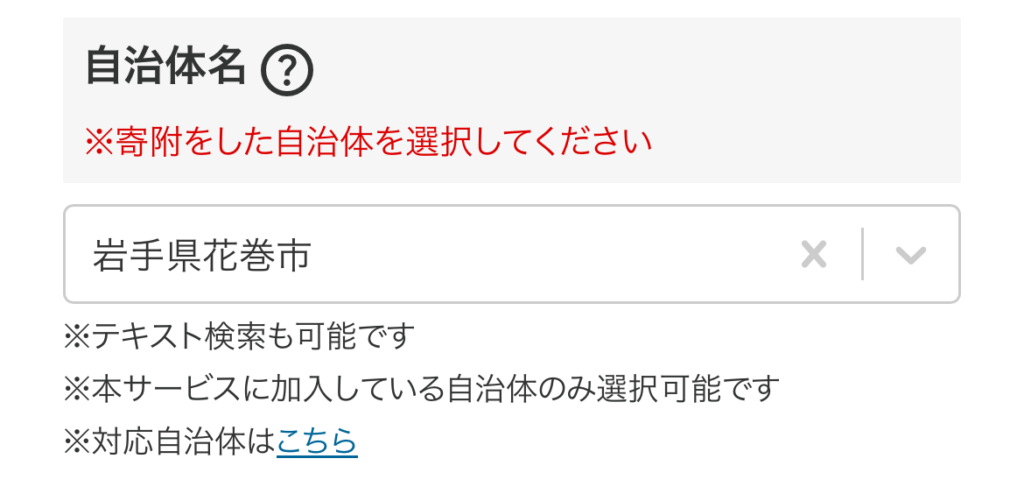
↓氏名をカタカナで入力します。
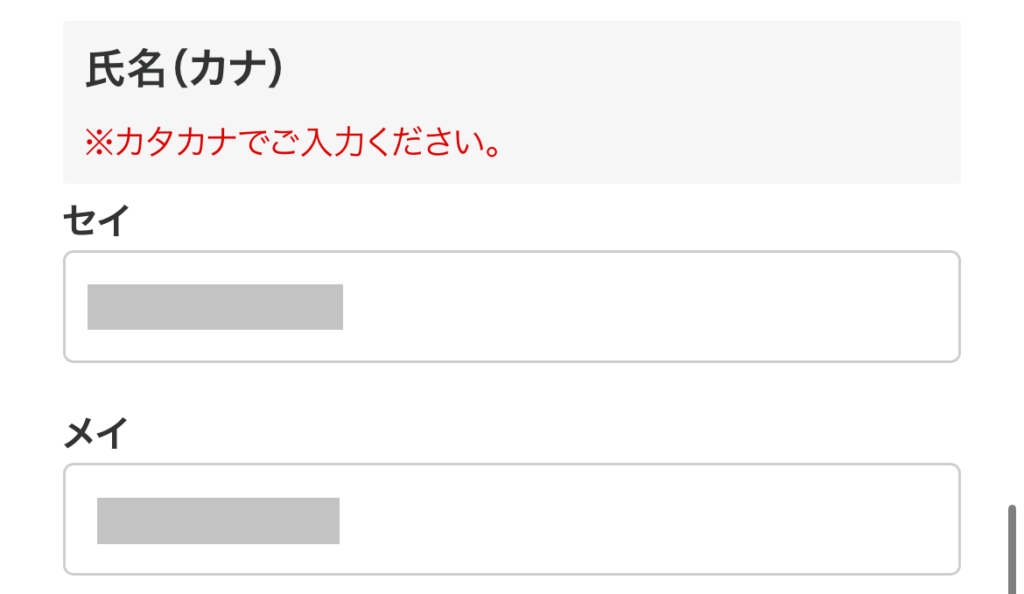
↓電話番号を入力します。
※楽天アカウントの注文者情報に登録している電話番号になります。
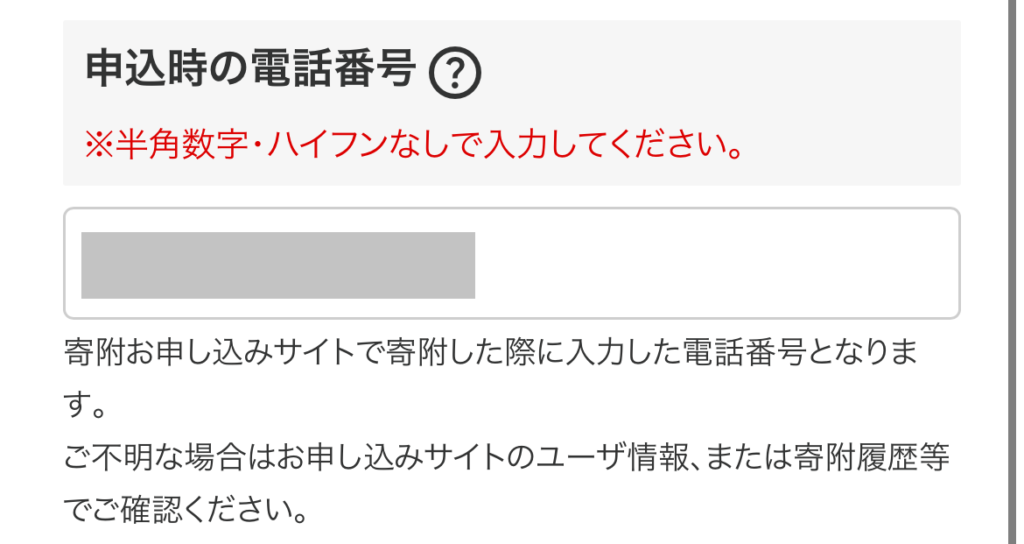
↓寄付番号(受注番号)を入力します。
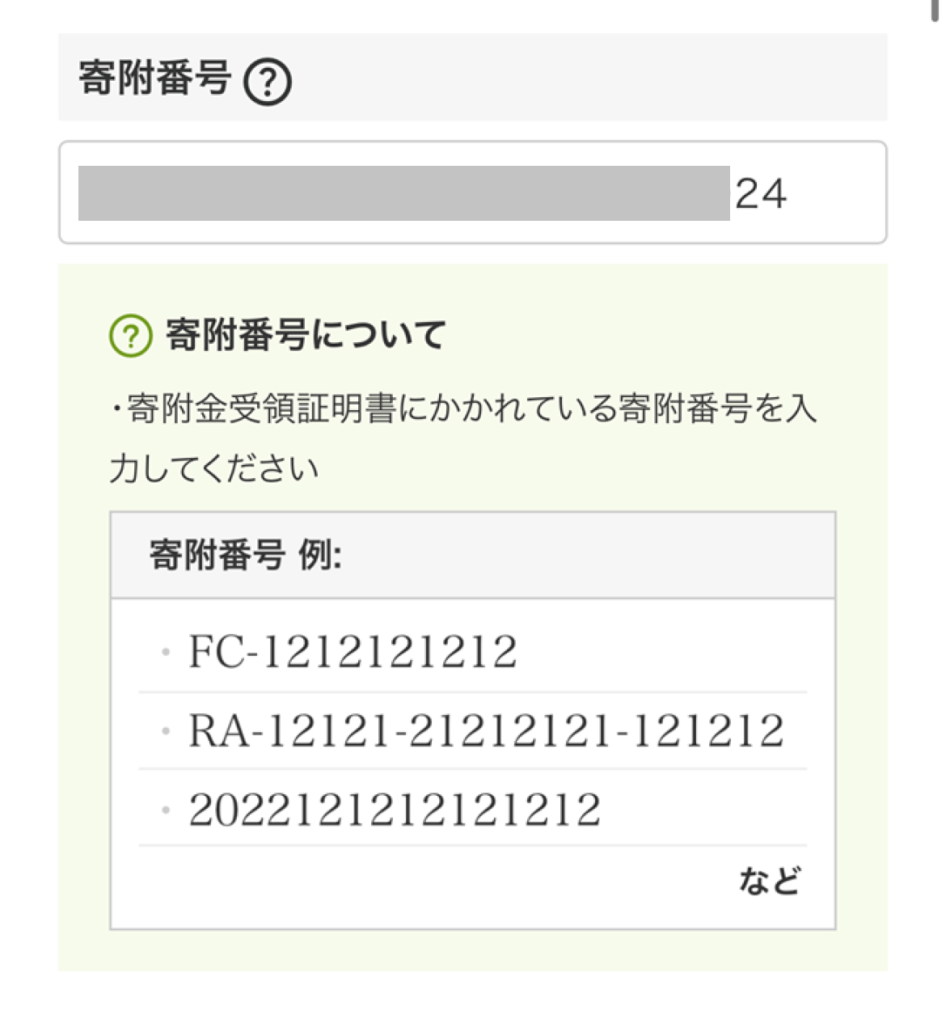

楽天ふるさと納税の場合、寄付番号は「受注番号」になります。
これです↓
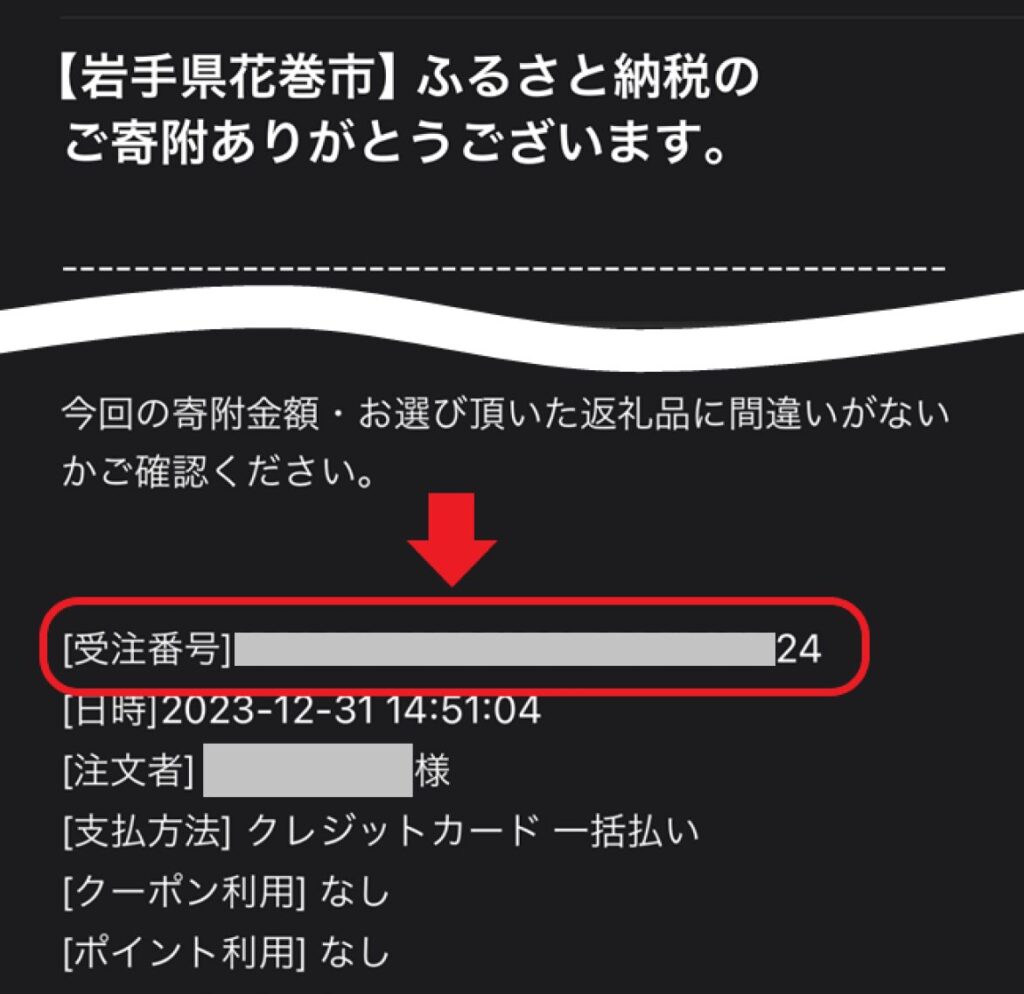
↓利用規約の同意をチェックし「本人確認をする」を選択します。
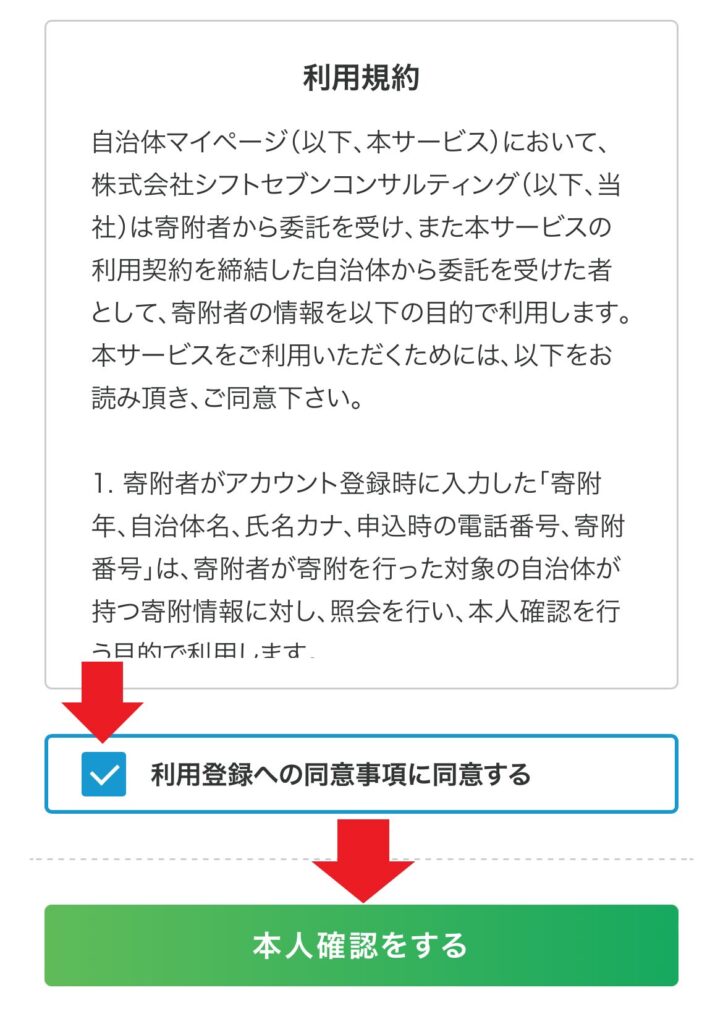
↓認証が始まり…
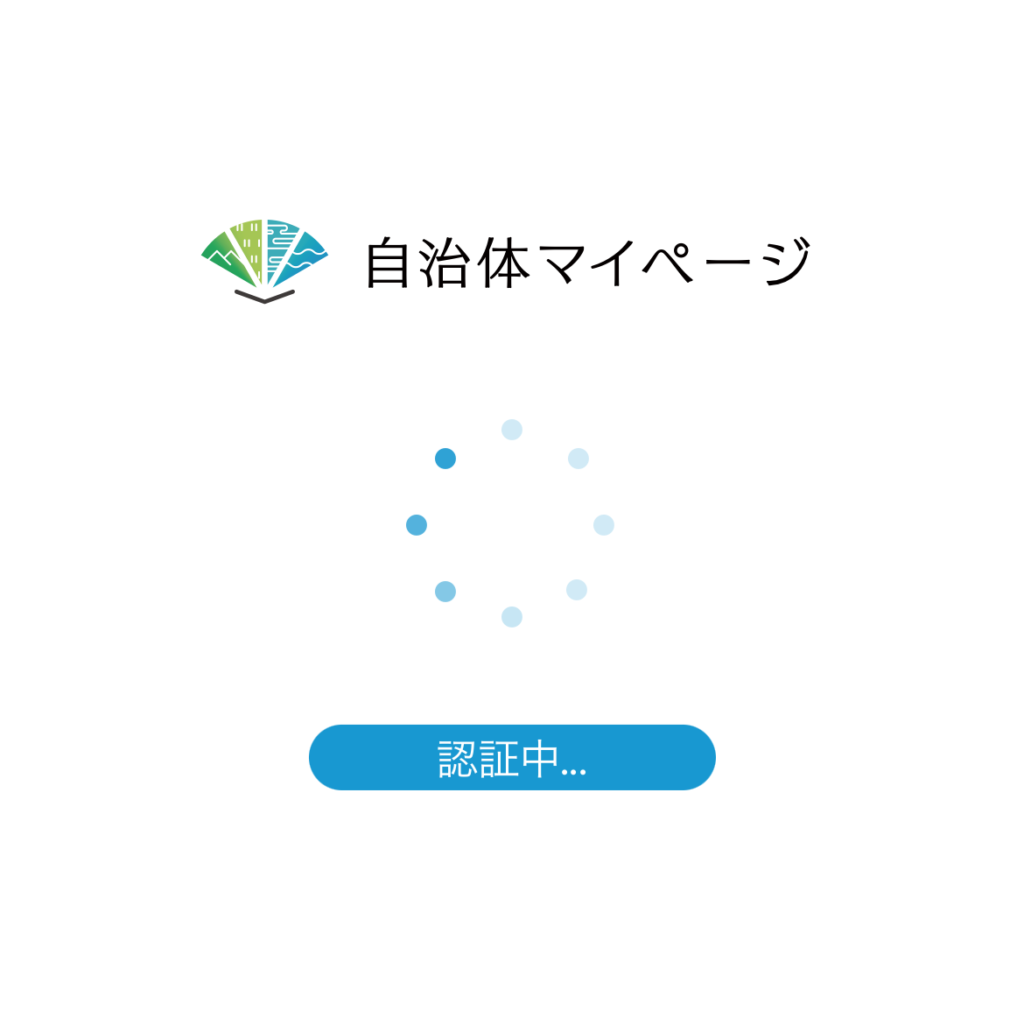
8.マイページに無事にログインできました。
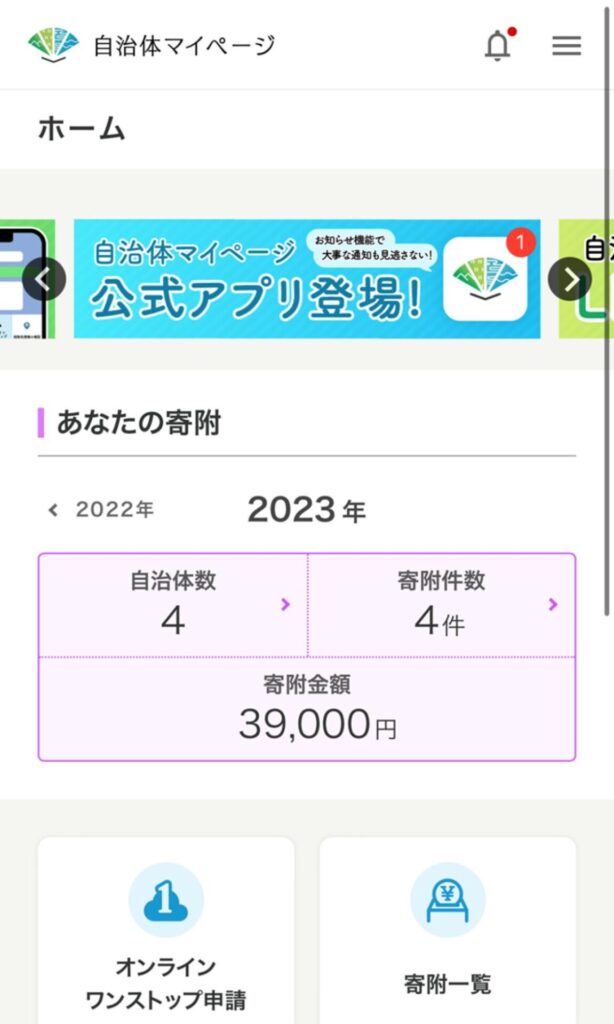
⑦オンラインワンストップ申請
自治体マイページに入れるようになったら、最後にオンラインワンストップ申請を行います。この手順は翌年の1/10までに申請を行いましょう。そうすれば、翌年6月から住民税が控除されるので節税となります!

オンライン申請には次の4点が必須です。手順を進める前に用意しましょう。
- マイナンバーカード
- マイナンバーカード暗証番号(2つ)
- マイナンバーカードを読み込めるスマホ
- マイナポータルアプリ
1.自治体マイページのトップにある「オンラインワンストップ申請」を選択します。
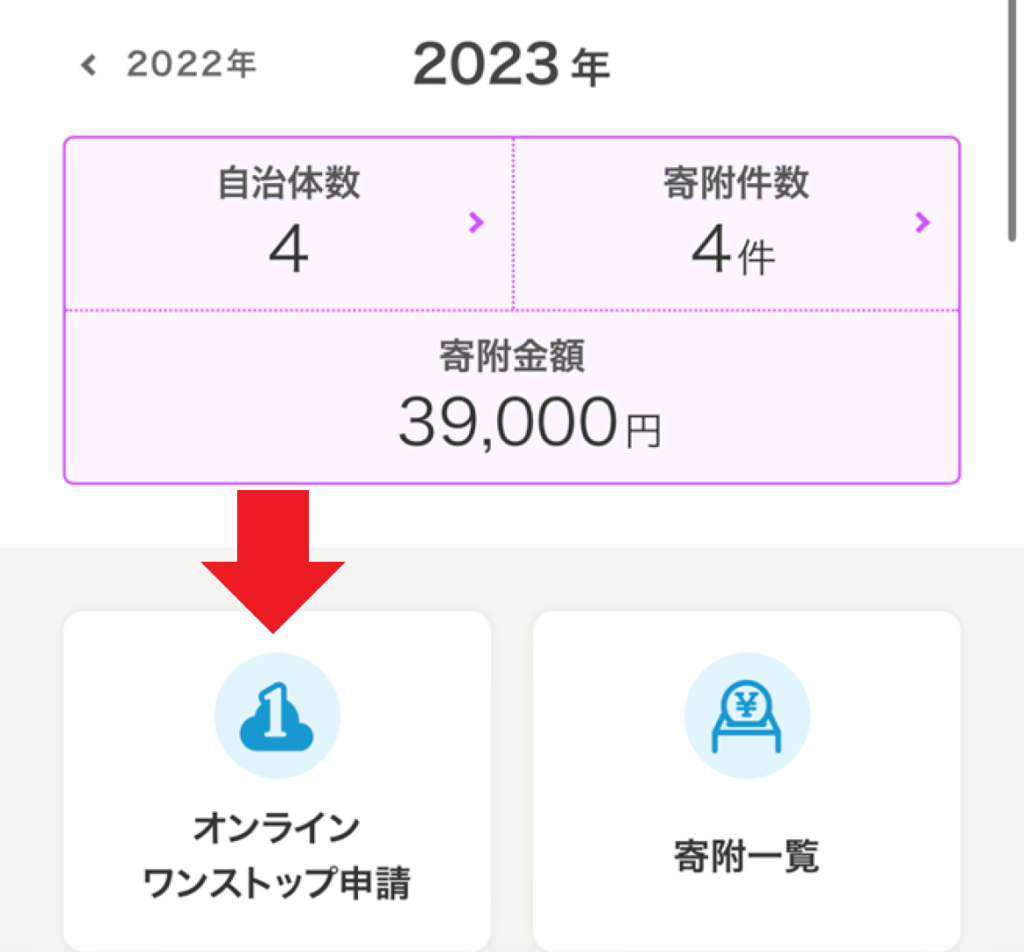
2.ブラウザがプライベートモード(iPhone)、またはシークレットモード(Android)だと申請できません。なお、iPhoneの場合、ブラウザはSafariで作業する必要があります。問題なければ「閉じる」を選択します。
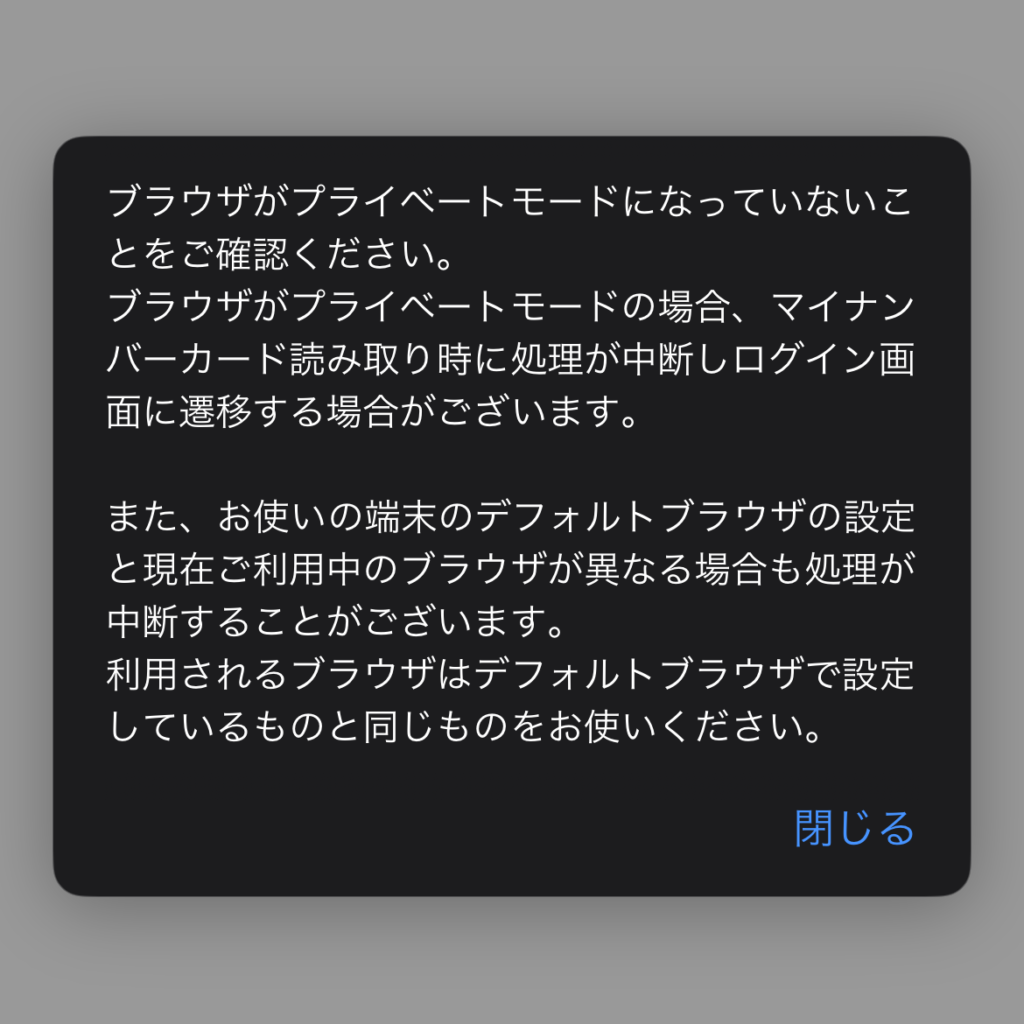
3.申請前の準備、手順、注意事項を確認したら、一番下にある「次へ」を選択します。
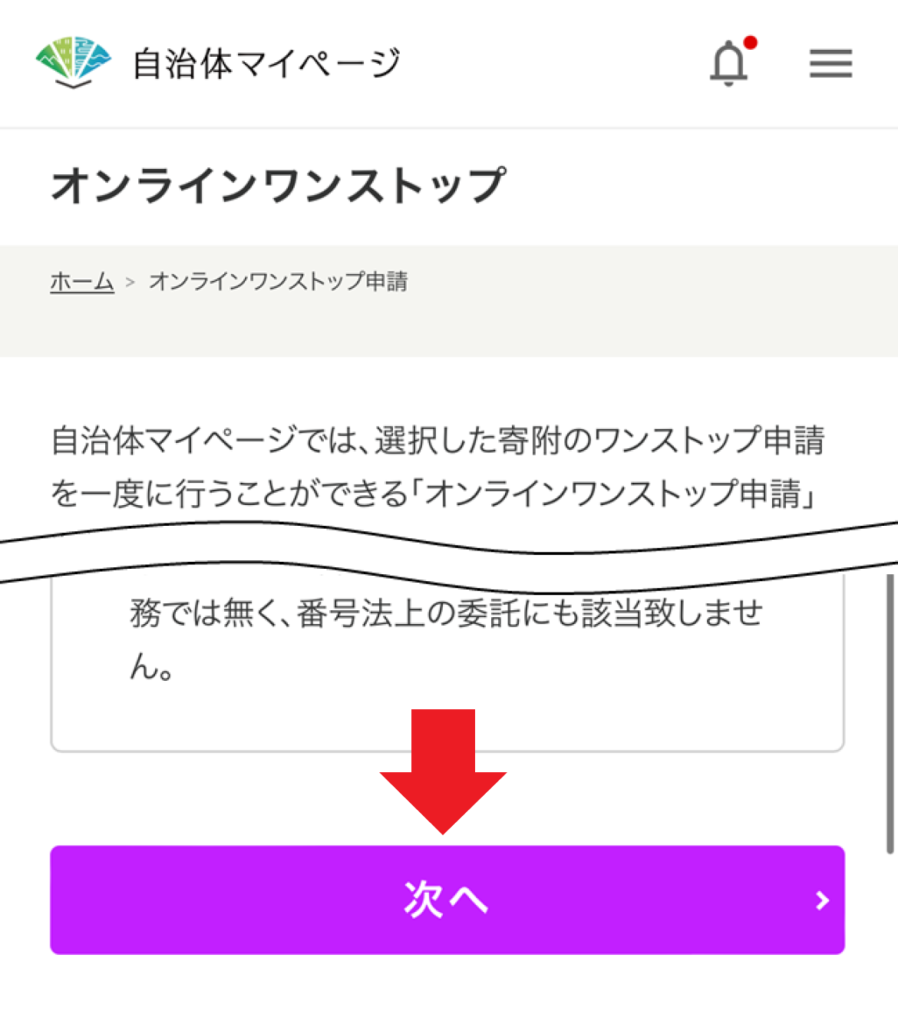
4.申請する寄付を選びます。他の自治体も併せて、一括で申請することもできます。チェックしたら「オンラインワンストップ申請を始める」を選択します。
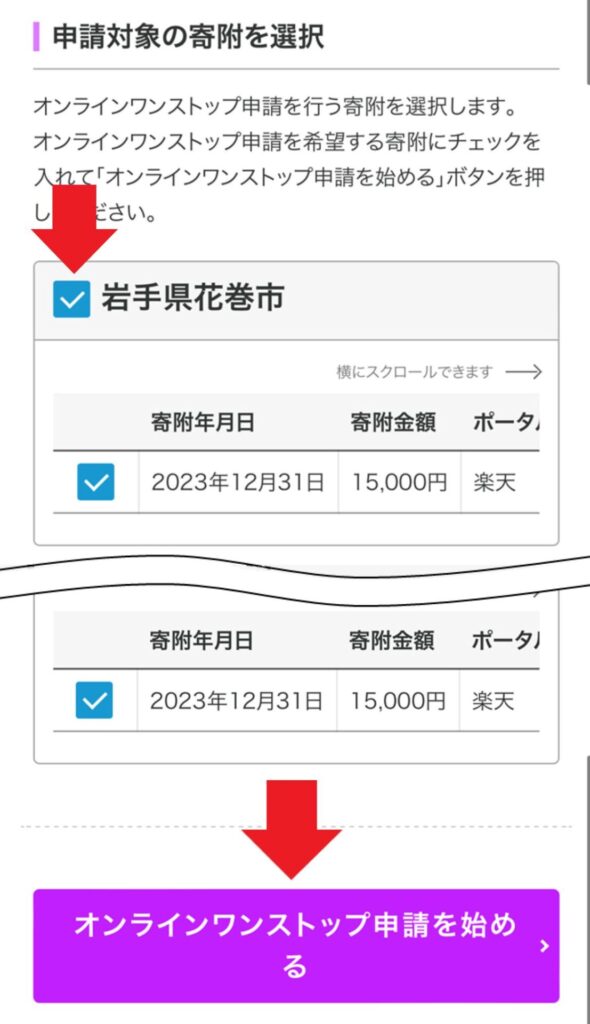
5.「マイナンバーカード読み取り」を選択します。
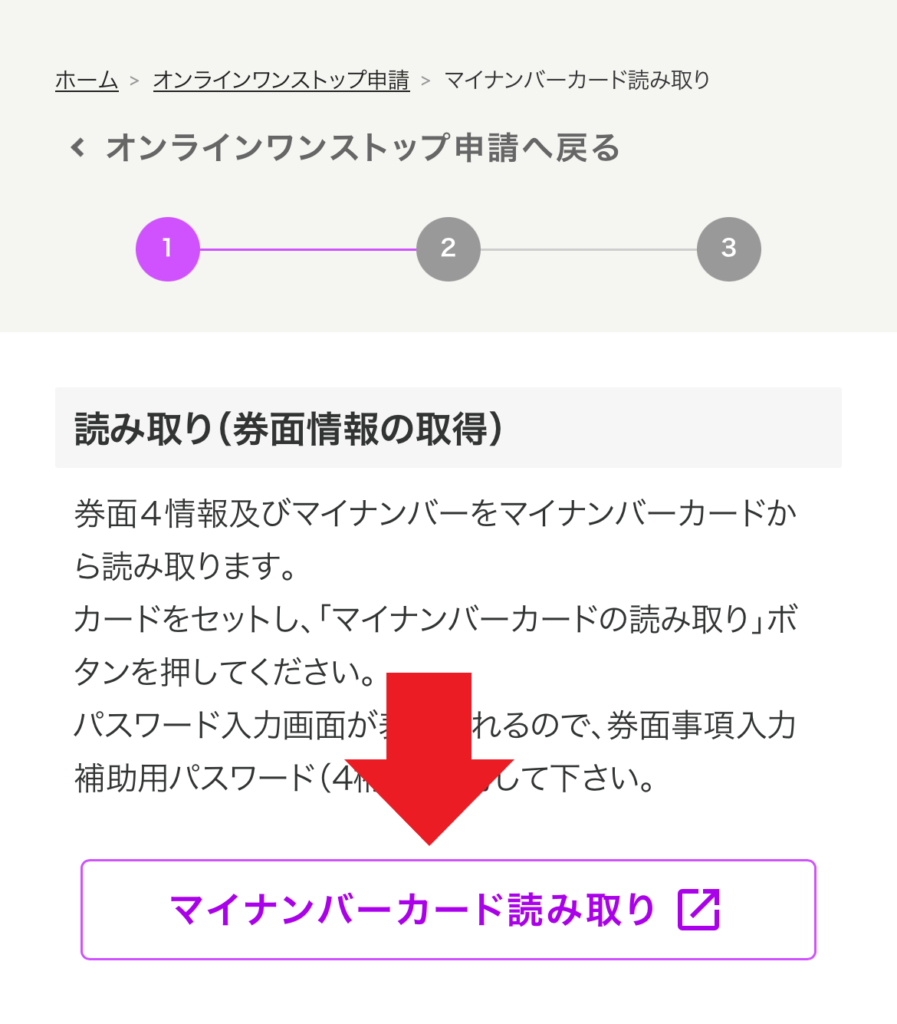
6.マイナンバーカード作成時に作った補助用パスワード(数字4桁)を入力します。
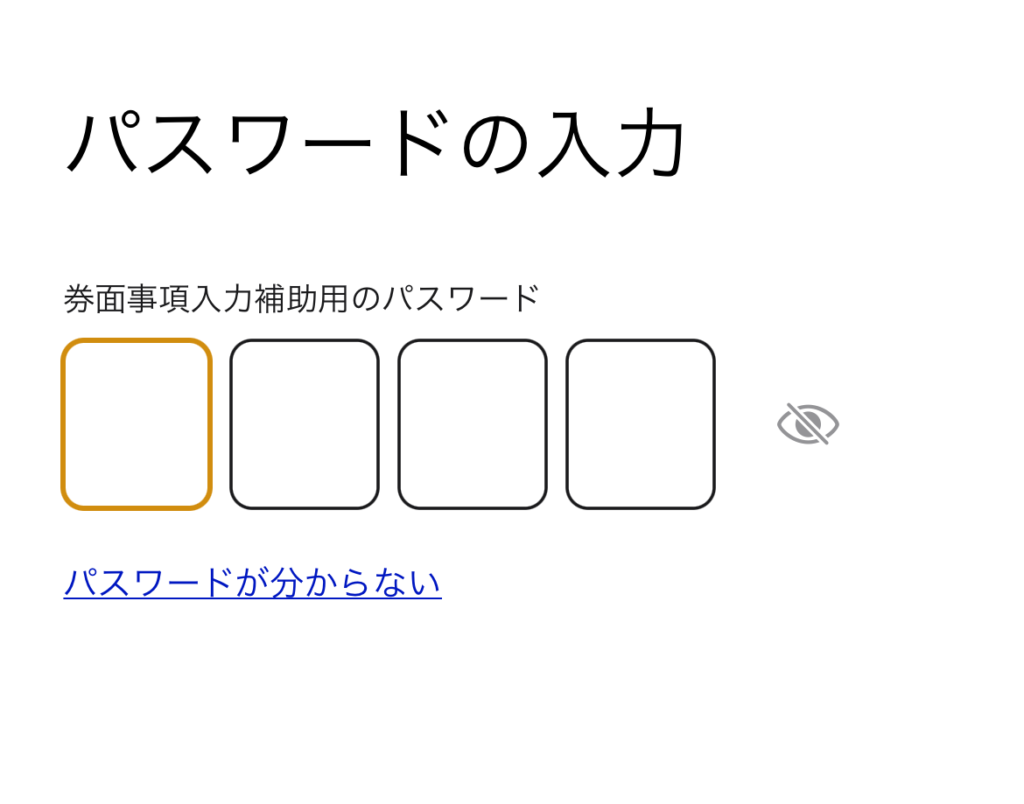
7.読み取り画面に切り替わったら「読み取り開始」を選択します。

8.以下の画面に切り替わったら、スマートフォンにマイナンバーカードをスキャンします。
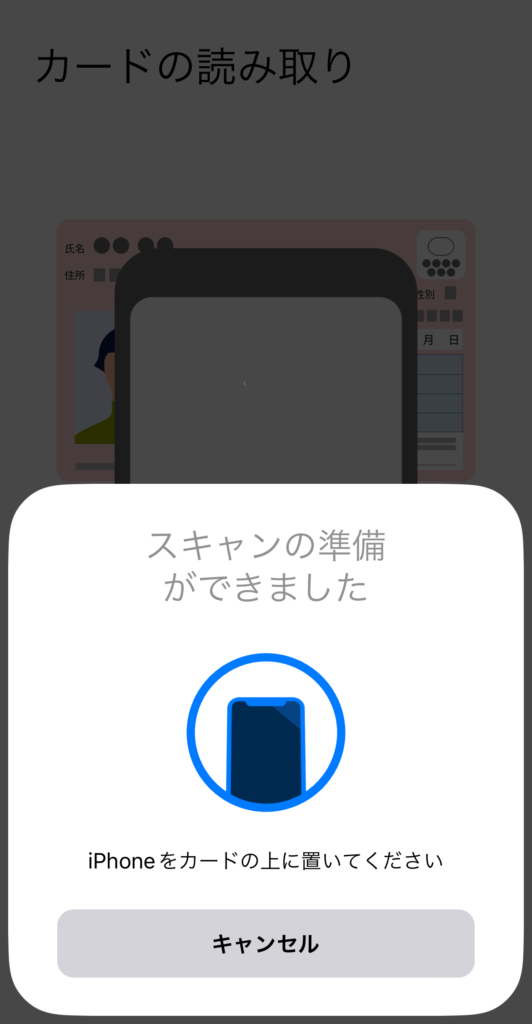
↓iPhoneの場合、こんな感じでマイナンバーカードを当てます。
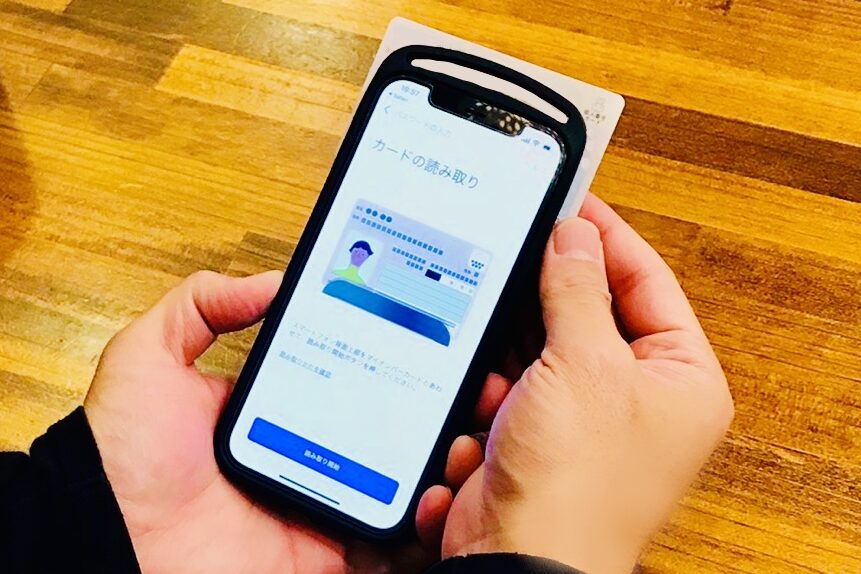

マイナンバーカードに埋め込まれたチップの位置と、スマートフォンのセンサーの位置が合うように当ててください。
9.読み取りが成功すると、申請内容の確認画面に移行します。申請者情報が自動で入力されますので、内容が間違っていないか確認し、問題が無ければ「次へ」を選択します。
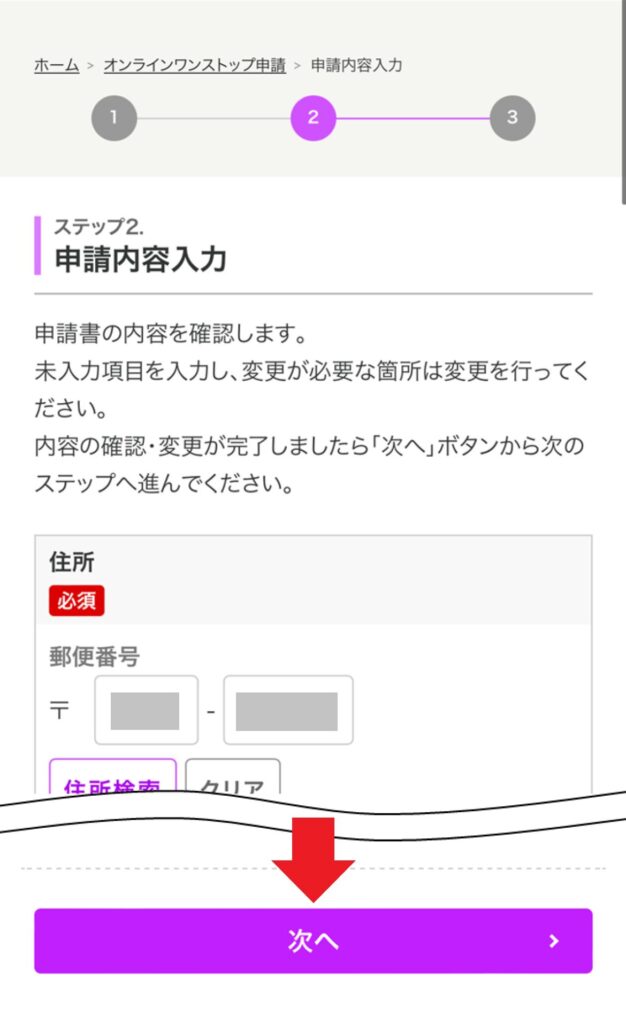
10.注意事項を確認したら同意をチェックします。
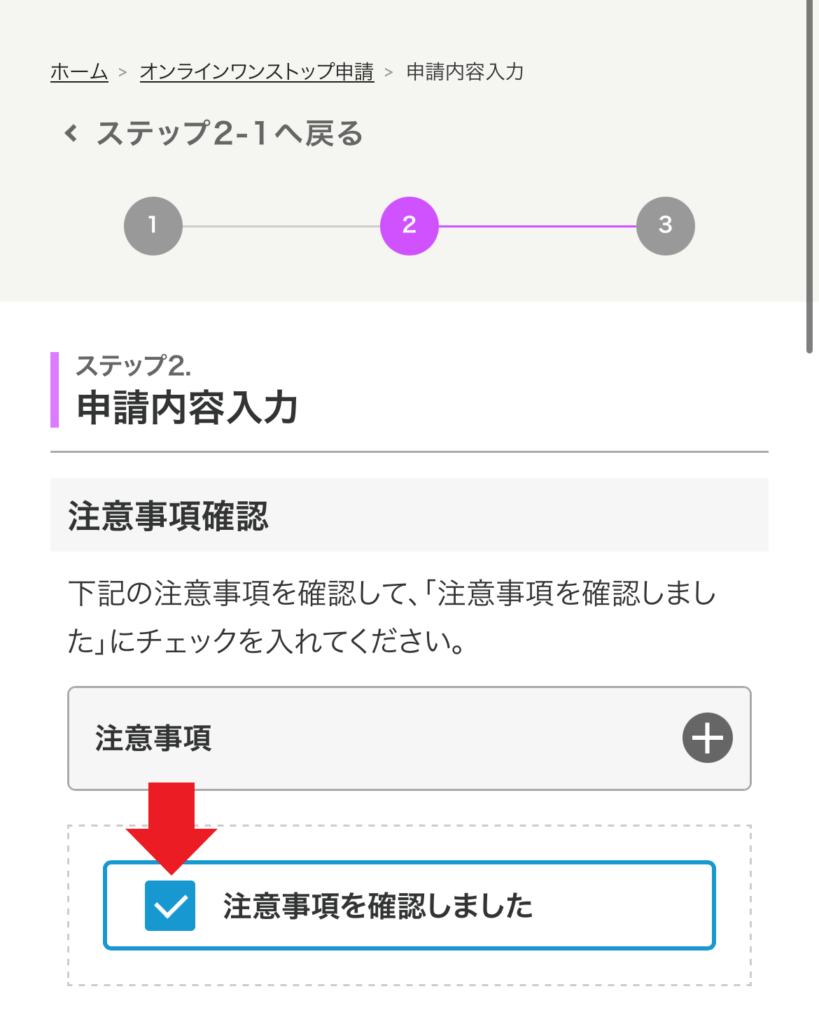
↓確定申告は無いですよね?という確認です。同意をチェックします。
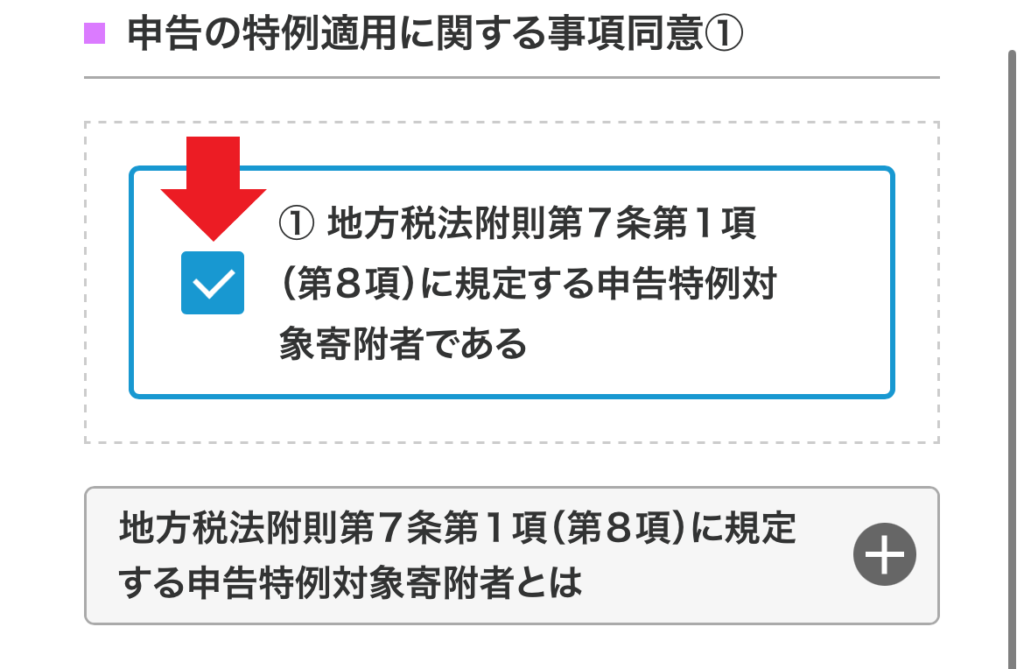
↓寄付した自治体数は5以下ですよね?という確認です。同意をチェックします。すべてチェックしたら一番下の「次へ」を選択します。
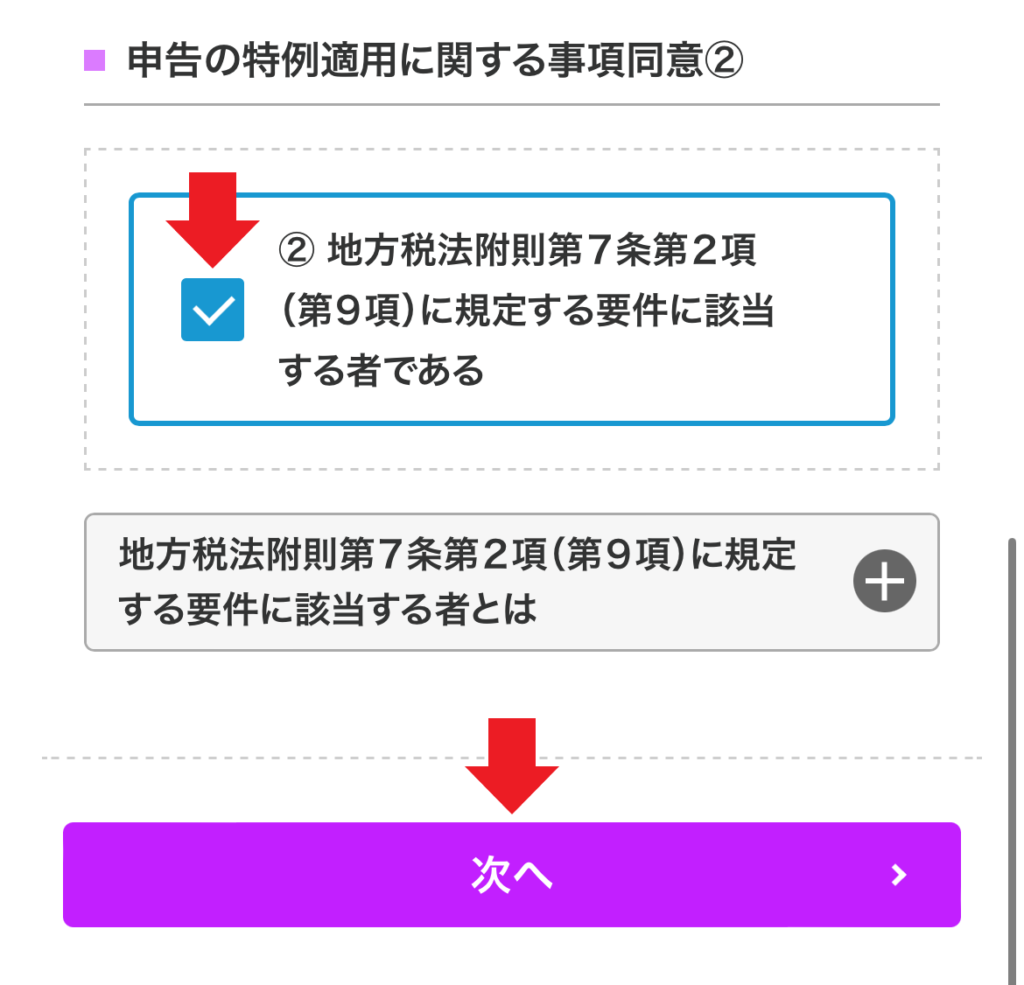
11.申請内容に間違いがないか確認し、問題なければ「マイナンバーカード読み取り」を選択します。
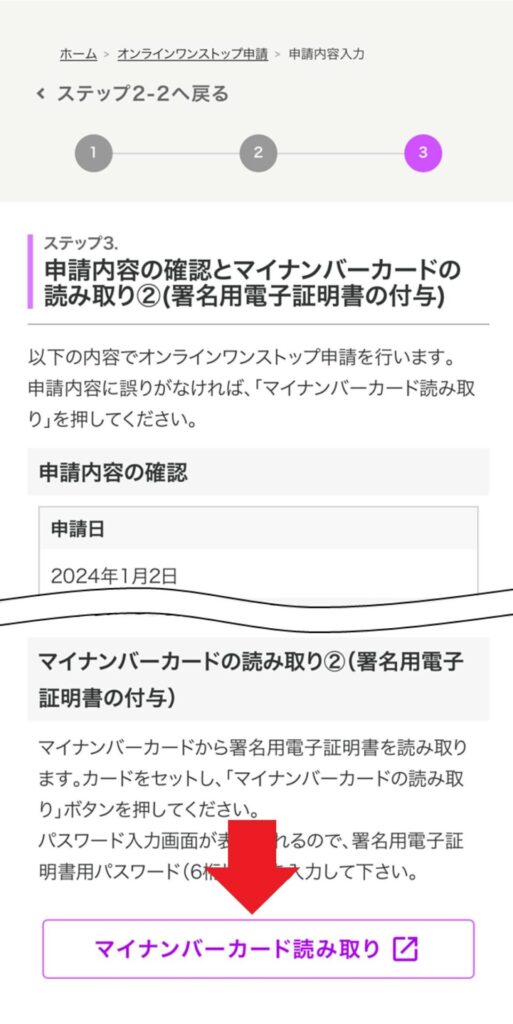
12.マイナンバーカード作成時に作った署名用電子証明書のパスワード(英数字6桁~)を入力します。
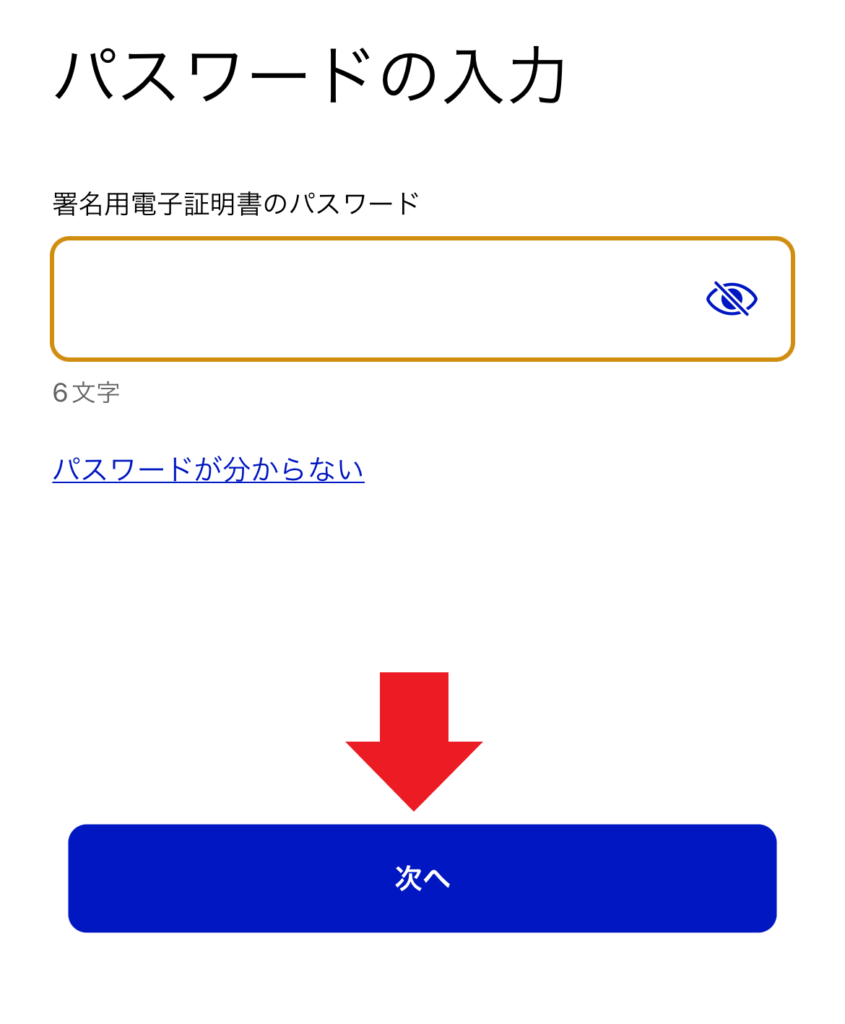
13.読み取り画面に切り替わったら「読み取り開始」を選択します。

14.以下の画面に切り替わったら、スマートフォンにマイナンバーカードをスキャンします。
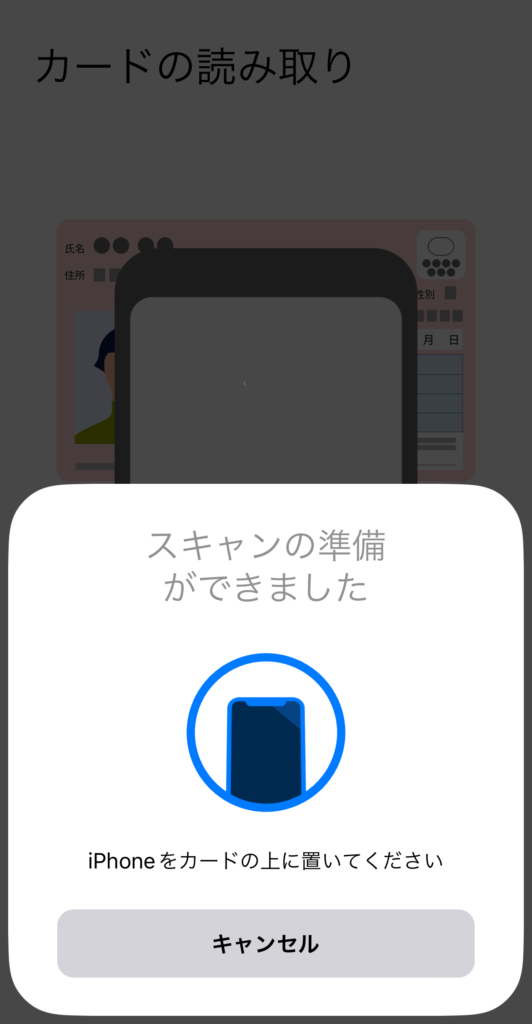
15.読み取りが成功したら、オンラインワンストップ申請が完了です!!
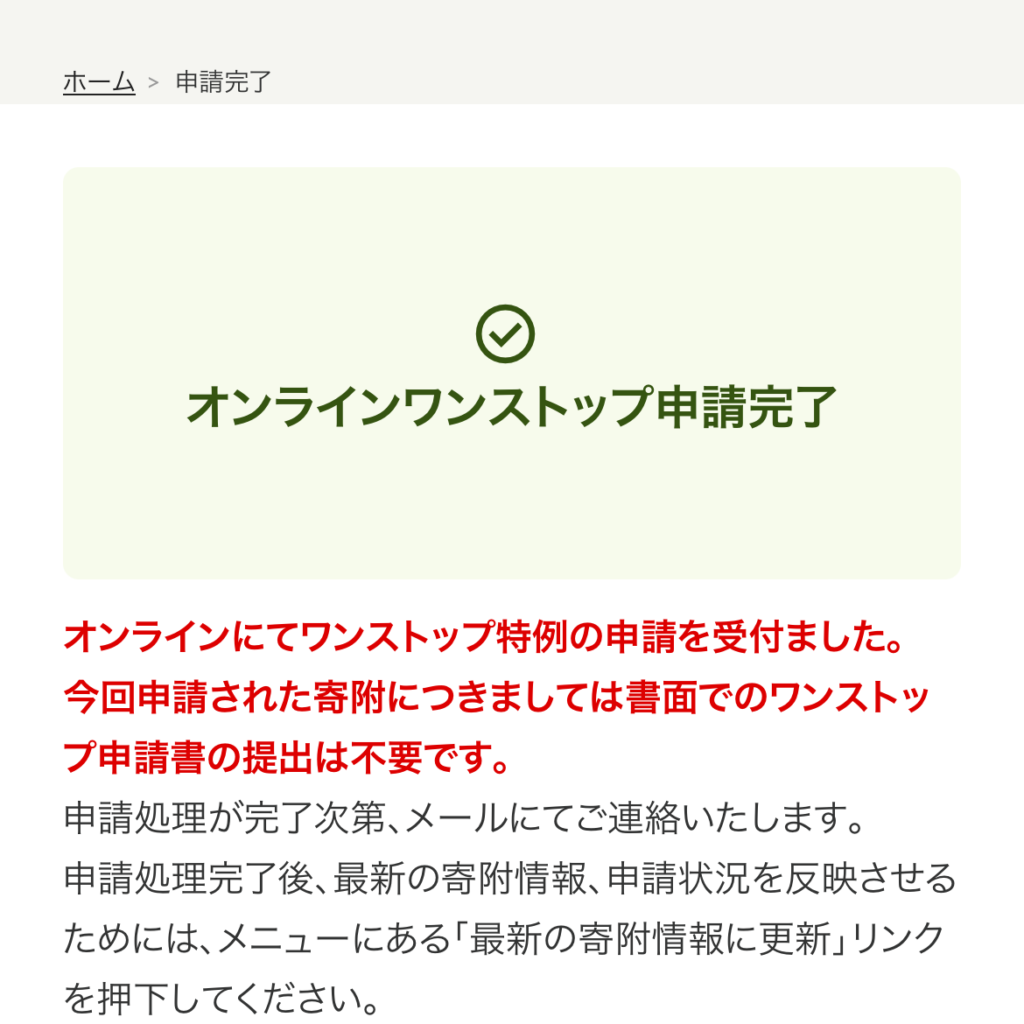
楽天ふるさと納税をはじめてみよう。
「楽天ふるさと納税」のやり方と「自治体マイページ」を使用したオンライン申請について、詳しい手順を紹介しました。これからふるさと納税をはじめたい方は、この記事を読めば(条件が合えば)簡単にオンラインワンストップ申請まで行うことができます。ぜひ、この手順を参考にして楽天ふるさと納税をはじめてみてください。
詳しくはこちらから→楽天ふるさと納税
ちなみに、家計を7万円も節約できた方法も紹介してます↓↓


